Samsung SP-F10M Manuel utilisateur
PDF
ダウンロード
ドキュメント
SP-F10 SP-F10M
Multimedia Projector
Manuel d'utilisation
La couleur et l'aspect du produit peuvent différer des
illustrations de ce manuel. Les spécifications peuvent être
modifiées sans préavis pour des raisons d'amélioration des
performances.
Table des matières
CONSIGNES DE SÉCURITÉ ESSENTIELLES
Avant de commencer . . . . . . . . . . . . . . . . . . . . . . . . . . . . . . . . . . . . . . . 1-1
Conservation et entretien . . . . . . . . . . . . . . . . . . . . . . . . . . . . . . . . . . . 1-2
Consignes de sécurité . . . . . . . . . . . . . . . . . . . . . . . . . . . . . . . . . . . . . . 1-3
INSTALLATION ET RACCORDEMENT
Contenu de l'emballage . . . . . . . . . . . . . . . . . . . . . . . . . . . . . . . . . . . . . 2-1
Installation du projecteur . . . . . . . . . . . . . . . . . . . . . . . . . . . . . . . . . . . . 2-2
Mise à niveau avec pieds réglables . . . . . . . . . . . . . . . . . . . . . . . . . . . 2-3
Zoom et mise au point
. . . . . . . . . . . . . . . . . . . . . . . . . . . . . . . . . . . . . 2-4
Taille de l’écran et distance de projection
. . . . . . . . . . . . . . . . . . . . . 2-5
Ouvertures de ventilation . . . . . . . . . . . . . . . . . . . . . . . . . . . . . . . . . . . 2-6
Arrière . . . . . . . . . . . . . . . . . . . . . . . . . . . . . . . . . . . . . . . . . . . . . . . . . . . 2-7
Modes d'affichage pris en charge . . . . . . . . . . . . . . . . . . . . . . . . . . . . . 2-8
Branchement de l’alimentation . . . . . . . . . . . . . . . . . . . . . . . . . . . . . . . 2-9
Connexion à un PC et configuration du PC . . . . . . . . . . . . . . . . . . . . 2-10
Connexion d’un PC à l’aide d’un câble HDMI/DVI . . . . . . . . . . . . . . . 2-11
Connexion d’un périphérique compatible HDMI . . . . . . . . . . . . . . . . 2-12
Connexion d’un périphérique AV à l’aide d’un câble D-Sub . . . . . . 2-13
Connexion d'un périphérique AV à l'aide d'un composant de sortie . 2-14
Connexion à l’aide d’un câble Vidéo/S-Vidéo . . . . . . . . . . . . . . . . . . 2-15
Connexion d’un moniteur externe . . . . . . . . . . . . . . . . . . . . . . . . . . . 2-16
Connexion d’un haut-parleur externe . . . . . . . . . . . . . . . . . . . . . . . . . 2-17
Connexion à un réseau . . . . . . . . . . . . . . . . . . . . . . . . . . . . . . . . . . . . 2-18
Fente pour verrou Kensington . . . . . . . . . . . . . . . . . . . . . . . . . . . . . . 2-19
UTILISATION
Caractéristiques du produit . . . . . . . . . . . . . . . . . . . . . . . . . . . . . . . . . 3-1
Partie avant/ supérieure . . . . . . . . . . . . . . . . . . . . . . . . . . . . . . . . . . . . . 3-2
Télécommande
. . . . . . . . . . . . . . . . . . . . . . . . . . . . . . . . . . . . . . . . . . . 3-3
Indications des LED
. . . . . . . . . . . . . . . . . . . . . . . . . . . . . . . . . . . . . . . 3-4
Utilisation du menu de réglage sur écran (OSD) . . . . . . . . . . . . . . . . . 3-5
Gestion du réseau . . . . . . . . . . . . . . . . . . . . . . . . . . . . . . . . . . . . . . . . . 3-6
FONCTION MEDIA PLAY (UNIQUEMENT POUR SP-F10M)
Connexion d'un périphérique de stockage USB et précautions à prendre . 4-1
Documents . . . . . . . . . . . . . . . . . . . . . . . . . . . . . . . . . . . . . . . . . . . . . . . 4-2
Photo . . . . . . . . . . . . . . . . . . . . . . . . . . . . . . . . . . . . . . . . . . . . . . . . . . . . 4-3
Musique . . . . . . . . . . . . . . . . . . . . . . . . . . . . . . . . . . . . . . . . . . . . . . . . . . 4-4
Cinéma . . . . . . . . . . . . . . . . . . . . . . . . . . . . . . . . . . . . . . . . . . . . . . . . . . . 4-5
Paramètres . . . . . . . . . . . . . . . . . . . . . . . . . . . . . . . . . . . . . . . . . . . . . . . 4-6
Formats de fichiers pris en charge . . . . . . . . . . . . . . . . . . . . . . . . . . . . 4-7
DÉPANNAGE
Avant de contacter le service d'assistance . . . . . . . . . . . . . . . . . . . . . 5-1
INFORMATIONS COMPLÉMENTAIRES
Caractéristiques . . . . . . . . . . . . . . . . . . . . . . . . . . . . . . . . . . . . . . . . . . . 6-1
RS-232C Tableau de commandes . . . . . . . . . . . . . . . . . . . . . . . . . . . . . 6-2
Contactez SAMSUNG WORLDWIDE . . . . . . . . . . . . . . . . . . . . . . . . . . . 6-3
Mise au rebut appropriée - Europe uniquement . . . . . . . . . . . . . . . . . 6-4
1
Consignes de sécurité essentielles
1-1
Avant de commencer
Icônes utilisées dans ce manuel
ICÔNE
NOM
SIGNIFICATION
Attention
Indique des situations où la fonction pourrait ne pas fonctionner ou où le réglage pourrait
être annulé.
Remarque
Indique une astuce ou un conseil au sujet de l'utilisation d'une fonction.
Utilisation de ce manuel
•
Le contenu de ce manuel peut être modifié sans préavis pour des raisons d'amélioration des performances.
•
Lisez attentivement les consignes de sécurité avant d'utiliser ce cet appareil.
•
Si un problème survient, reportez-vous à la section "Dépannage".
Avis de copyright
Copyright © 2010 Samsung Electronics Co., Ltd. Tous droits réservés.
Le copyright de ce manuel est détenu par Samsung Electronics, Co., Ltd.
Le contenu de ce manuel ne peut être reproduit, distribué ou utilisé, en tout ou en partie, sous quelque forme que ce soit, sans
l'autorisation écrite de Samsung Electronics, Co., Ltd.
1-1
Consignes de sécurité essentielles
1-2
Conservation et entretien
Nettoyage de la surface et de l'objectif
Nettoyez le projecteur à l'aide d'un chiffon doux et sec.
•
Evitez de nettoyer l'appareil au moyen d'un produit inflammable,
tel que du benzène ou du solvant.
•
Evitez de griffer l'objectif avec un ongle ou un objet pointu.
Vous pourriez rayer ou endommager l'appareil.
•
Evitez de nettoyer l'appareil au moyen d'un chiffon humide ou en
projetant directement de l'eau dessus.
La présence d'eau à l'intérieur de l'appareil présente un risque
d'incendie, d'électrocution ou de défaillance.
•
Une tache blanche peut apparaître sur la surface du projecteur si
celle-ci entre en contact avec de l'eau.
L'aspect et la couleur peuvent varier en fonction du modèle.
Nettoyage à l'intérieur du projecteur
Pour nettoyer l'intérieur du projecteur, contactez un centre de service
Samsung agréé.
•
Contactez un centre de service si de la poussière ou une autre
substance a pénétré à l'intérieur du projecteur.
Consignes de sécurité essentielles
1-2
1-3
Consignes de sécurité
Icônes utilisées pour les consignes de sécurité
ICÔNE
NOM
SIGNIFICATION
Avertissement
Le non-respect des instructions accompagnées de ce symbole peut entraîner des dommages corporels graves, voire mortels.
Attention
Le non-respect des instructions accompagnées de ce symbole peut entraîner des dommages corporels ou matériels.
Signification des symboles
Ne pas exécuter.
A exécuter.
Ne pas démonter.
Le cordon d'alimentation doit être débranché
de la prise murale.
Ne pas toucher.
Mise à la terre requise pour éviter tout risque
d'électrocution.
Alimentation électrique
Les illustrations suivantes sont fournies à titre d'illustration et peuvent varier selon les modèles et les pays.
L'aspect et la couleur peuvent varier en fonction du modèle.
Avertissement
Branchez solidement le cordon d'alimentation.
Evitez de brancher plusieurs appareils électriques sur une même prise murale.
•
•
Le non-respect de cette consigne risque
de provoquer un incendie.
Evitez d'utiliser une fiche, un cordon ou une
prise d'alimentation endommagé.
•
1-3
Cela pourrait provoquer un choc
électrique ou un incendie.
Le non-respect de cette consigne
pourrait entraîner un risque d'incendie
en raison de la surchauffe de la prise
murale.
Evitez de plier ou de tordre excessivement
le cordon d'alimentation, ainsi que de placer
des objets lourds dessus.
•
Le cordon d'alimentation pourrait être
endommagé, ce qui pourrait entraîner
un risque d'électrocution ou d'incendie.
Consignes de sécurité essentielles
Evitez de brancher ou de débrancher l'alimentation électrique si vous avez les mains
humides.
•
Cela engendrerait un risque
d'électrocution.
Pour déplacer l'appareil, éteignez-le et
débranchez le cordon d'alimentation, le
câble d'antenne et les autres câbles reliés à
l'appareil.
•
Le cordon d'alimentation pourrait être
endommagé, ce qui pourrait entraîner
un risque d'électrocution ou d'incendie.
Veillez à brancher le cordon d'alimentation
à une prise murale avec mise à la terre
(pour équipements d'isolation de classe 1
uniquement).
•
Cela pourrait provoquer un choc
électrique ou une blessure.
Attention
Lorsque vous débranchez le cordon d'alimentation de la prise murale, veillez à le
tenir par la prise et pas par le cordon.
•
Le non-respect de cette consigne
pourrait entraîner un risque
d'électrocution ou d'incendie.
Débranchez l'appareil avant de le nettoyer.
•
Le non-respect de cette instruction
présente un risque d'électrocution ou
d'incendie.
Evitez de brancher et débrancher la prise
secteur pour allumer ou éteindre l'appareil.
En d'autres termes, n'utilisez pas la prise
secteur comme interrupteur de mise sous
tension.
Conservez le cordon d'alimentation à l'écart
de toute source de chaleur.
Branchez le cordon d'alimentation à une
prise murale aisément accessible.
•
Si un problème survient sur l'appareil,
vous devez débrancher le le cordon
d'alimentation afin de couper totalement
l'alimentation électrique. Le bouton de
mise hors tension de l'appareil ne
permet pas de couper totalement
l'alimentation électrique.
Consignes de sécurité essentielles
1-3
Installation
Avertissement
Evitez d'installer l'appareil à un endroit
exposé à la lumière directe du soleil, ou
près d'une source de chaleur telle qu'une
cheminée ou un radiateur.
•
Evitez d'installer l'appareil dans un endroit
mal ventilé, tel qu'une bibliothèque ou un
placard.
•
Le non-respect de cette consigne
pourrait réduire la durée de vie de
l'appareil ou provoquer un incendie.
Le non-respect de cette consigne
pourrait entraîner un risque d'incendie
en raison d'une surchauffe interne.
Lorsque vous installez l'appareil dans un
placard ou sur une étagère, veillez à ce que
son avant soit totalement soutenu par le
placard ou l'étagère.
Lorsque vous installez l'appareil sur une
console ou une étagère, veillez à ce que
l'avant de l'appareil ne dépasse pas de
celle-ci.
•
Le non-respect de cette consigne
pourrait résulter en une chute de
l'appareil, qui pourrait ainsi être
endommagé ou causer des dommages
corporels.
•
•
Veillez à employer une armoire ou une
étagère adaptée à la taille de l'appareil.
L'appareil risquerait de tomber et d'être
endommagé ou de provoquer des
dommages corporels.
Tenez le cordon d'alimentation éloigné de
tout radiateur.
En cas d'orage, débranchez le cordon d'alimentation.
•
•
La gaine du cordon électrique pourrait
fondre, entraînant un risque de choc
électrique ou d'incendie.
N'installez pas l'appareil dans un endroit
exposé à la poussière, à l'humidité (sauna),
à l'huile, à la fumée ou à l'eau (pluie, par
exemple), ou encore dans un véhicule.
•
Le non-respect de cette consigne
pourrait entraîner un risque
d'électrocution ou d'incendie.
N'installez pas l'appareil dans un local très
poussiéreux.
Cela engendrerait un risque
d'électrocution ou d'incendie.
Attention
1-3
Evitez d'obstruer les fentes d'aération avec
une nappe ou un rideau.
Ne laissez pas tomber l'appareil lorsque
vous le déplacez.
•
•
Le non-respect de cette consigne
pourrait entraîner un risque d'incendie
en raison d'une surchauffe interne.
Vous pourriez provoquer une défaillance
de l'appareil ou vous blesser.
Lorsque vous posez l'appareil, faites-le délicatement.
Installez l'appareil hors de portée des
enfants.
•
•
Dans le as contraire, vous pourriez
provoquer une défaillance de l'appareil
ou vous blesser.
Si un enfant manipule l'appareil, celui-ci
risque de tomber et de le blesser.
Consignes de sécurité essentielles
Utilisation
Evitez d'insérer des objets métalliques, tels
que des baguettes, des pièces de monnaie
ou des épingles à cheveux, ni des objets
inflammables, à l'intérieur de l'appareil (fentes d'aération, ports, etc.).
•
Si de l'eau ou des corps étrangers
pénètrent dans l'appareil, éteignez-le,
débranchez le cordon d'alimentation et
contactez un centre de service.
•
Le non-respect de cette consigne
pourrait provoquer une défaillance de
l'appareil, un choc électrique ou un
incendie.
Ne démontez jamais l'appareil et n'essayez
pas de le réparer ou de le modifier.
•
Si l'appareil doit être réparé, contactez
un centre de service.
Evitez d'utiliser ou de poser des aérosols ou
objets inflammables à proximité de l'appareil.
•
Cela engendrerait un risque d'explosion
ou d'incendie.
Ne laissez pas un enfant placer des objets,
tels que des jouets ou des gâteaux, sur
l'appareil.
•
En cherchant à les attraper, l'enfant
risquerait de faire tomber l'appareil et de
se blesser.
Ne fixez jamais la lumière de la lampe et ne
projetez pas l'image vers les yeux de
quelqu'un.
•
Cela est très dangereux, surtout pour
les enfants.
Lorsque vous retirez les piles de la télécommande, veillez à ce qu'elles ne soient pas
ingérées par un enfant. Conservez les piles
hors de portée des enfants.
•
En cas d'ingestion, consultez
immédiatement un médecin.
Evitez de poser de récipient contenant un
liquide (vase, pot de fleurs, boissons, cosmétiques, médicaments) ni d'objets métalliques au-dessus de l'appareil.
•
Si de l'eau ou des corps étrangers
pénètrent dans l'appareil, éteignez-le,
débranchez le cordon d'alimentation et
contactez un centre de service.
•
Le non-respect de cette consigne
pourrait provoquer une défaillance de
l'appareil, un choc électrique ou un
incendie.
Consignes de sécurité essentielles
1-3
Attention
Si l'appareil produit un bruit anormal, ou s'il
dégage une odeur de brûlé ou de la fumée,
débranchez immédiatement le cordon d'alimentation et contactez un centre de service.
•
Le non-respect de cette consigne
pourrait entraîner un risque
d'électrocution ou d'incendie.
Si la fiche ou le câble du cordon d'alimentation est poussiéreux(se), mouillé(e) ou sale,
nettoyez-le(la).
N'utilisez pas l'appareil s'il signale une
défaillance, comme l'absence de son ou
d'image.
•
•
Le non-respect de cette instruction
présente un risque d'électrocution ou
d'incendie.
Eteignez immédiatement l'appareil et
débranchez le cordon d'alimentation de
la prise murale, puis contactez un centre
de service.
Lorsque vous nettoyez l'appareil, débranchez le cordon d'alimentation et utilisez un
chiffon sec et doux pour le nettoyage.
En cas de fuite de gaz, ne touchez pas
l'appareil ou le cordon d'alimentation, et
ventilez immédiatement la pièce.
•
•
Une étincelle pourrait provoquer une
explosion ou un incendie.
•
En cas d'orage, ne touchez pas le
cordon d'alimentation ni le câble
d'antenne.
Evitez d'utiliser des produits chimiques
pour nettoyer l'appareil, notamment de
la cire, du benzène, de l'alcool, du
solvant, de l'insectifuge, de l'huile
aromatique, du lubrifiant, des solutions
détergentes, etc.
Vous risqueriez de déformer l'extérieur
ou de faire disparaître les mentions
imprimées dessus.
Lorsque l'appareil est inutilisé pendant un
long moment, par exemple quand vous
vous absentez, débranchez le cordon d'alimentation de la prise murale.
•
•
Ne touchez pas l'objectif de l'appareil.
•
Vous risqueriez d'endommager l'objectif.
Dans le cas contraire, une accumulation
de poussière pourrait provoquer une
surchauffe ou un court-circuit, ce qui
présente un risque d'incendie ou
d'électrocution.
Si l'appareil est installé à un endroit où les
conditions d'utilisation varient considérablement, l'environnement risque de provoquer
un grave problème de qualité. Dans ce cas,
n'installez l'appareil qu'après avoir consulté
notre Centre d'appel.
1-3
Si de l'eau ou une substance étrangère
pénètre dans l'appareil, mettez-le hors tension, débranchez le cordon d'alimentation
de la prise secteur et contactez un centre
de service.
Ne touchez pas l'extérieur de l'appareil avec
un outil tel qu'un couteau ou un marteau.
Les endroits exposés à de la poussière
microscopique, à des produits
chimiques, à des températures trop
hautes ou trop basses, à un haut degré
d'humidité, comme un aéroport ou une
gare, où l'appareil est constamment
utilisé pendant longtemps, etc.
Consignes de sécurité essentielles
Si vous laissez tomber l'appareil ou si son
boîtier est endommagé, éteignez-le et débranchez le cordon d'alimentation. Contactez
un centre de service.
•
Le non-respect de cette consigne
pourrait entraîner un risque
d'électrocution ou d'incendie.
Veillez à placer votre télécommande sur
une table ou un bureau.
•
Pour éliminer de la saleté ou des taches sur
l'objectif avant, utilisez un aérosol ou un
chiffon imbibé de détergent neutre et d'eau.
Si vous trébuchez sur la télécommande,
vous pouvez vous blesser ou
endommager l'appareil.
Demandez à un centre de service de nettoyer l'intérieur du projecteur au moins une
fois par an.
Pour ne pas vous brûler, ne touchez pas les
fentes d'aération ni l'objectif lorsque l'appareil fonctionne ou juste après avoir éteint la
LED.
Ne nettoyez pas l'appareil en projetant de
l'eau dessus ou à l'aide d'un chiffon humide.
Evitez l'emploi de produits chimiques (détergents, vernis industriel ou pour automobile,
produits abrasifs, cire, benzène, alcool) sur
les pièces en plastique de l'appareil, comme
son boîtier, faute de quoi vous risqueriez de
l'endommager.
N'ouvrez aucun capot de l'appareil.
N'employez pas de pile non conforme.
•
Cette situation serait dangereuse en
raison des hautes tensions électriques à
l'intérieur de l'appareil.
Veillez à ne pas toucher l'orifice de ventilation lorsque le projecteur est allumé car de
l'air chaud en provient.
Le trou de ventilation reste chaud un
moment après l'extinction du projecteur.
Evitez de le toucher.
Ne placez pas d'objets craignant la chaleur
à proximité du projecteur.
Eloignez-vous de l'objectif du projecteur
pendant son fonctionnement. Elle est
chaude.
(Les enfants et les personnes ayant une
peau sensible doivent être plus prudents.)
Attention à ne pas perdre le cache de protection de la lentille.
•
Vous risqueriez d'endommager cette
dernière.
Consignes de sécurité essentielles
•
Le cache-objectif protège l'objectif et doit
être utilisé lorsque le projecteur est
éteint.
•
Pour cacher l'écran lorsque le projecteur
est allumé, utilisez la fonction BLANK.
1-3
2
Installation et raccordement
2-1
Contenu de l'emballage
•
Déballez l'appareil et vérifiez que vous disposez des éléments répertoriés ci-dessous.
•
Entreposez l'emballage d'origine au cas où vous devriez déménager l'appareil ultérieurement.
projecteur
CONTENU
Guide de configuration rapide
Carte de garantie
Manuel de l'utilisateur
Cordon d'alimentation
Chiffon de nettoyage
Câble D-Sub
(non disponible partout)
Télécommande / 2 piles
Télécommande / 1 piles
(Uniquement pour SP-F10M)
(Uniquement pour SP-F10)
(non disponible partout)
(non disponible partout)
4 vis
Cache-objectif
(pour le support de la suspension)
La suspension n'est pas incluse et doit être achetée séparément. Utilisez les vis jointes pour fixer le projecteur au support
de la suspension.
2-1
Installation et raccordement
2-2
Installation du projecteur
Installez le projecteur de manière à ce que le faisceau soit perpendiculaire à l'écran.
•
Positionnez le projecteur de manière à ce que l'objectif soit dirigé vers le centre de l'écran. Si l'écran n'est pas
positionné verticalement, il est possible que l'image ne soit pas parfaitement rectangulaire.
•
N'installez pas l'écran dans un environnement lumineux. Si l'environnement est trop lumineux, l'image projetée risque
d'apparaître ternie et de ne pas s'afficher clairement.
•
Si vous utilisez le projecteur dans un environnement lumineux, utilisez des rideaux pour bloquer la lumière.
•
Vous pouvez installer le projecteur par rapport à l'écran aux emplacements suivants : Installation sol / Plafond /
Projection sol / Proj. Plaf. Pour voir les différentes positions d'installation, reportez-vous aux rubriques ci-dessous.
Pour ajuster l'image lors de l'installation du projecteur derrière l'écran
Installation derrière un écran semi-transparent.
Si vous installez le projecteur derrière un écran semi-transparent,
vous pouvez utiliser le menu pour ajuster l'image en fonction de
l'emplacement du projecteur (projection sol ou projection plafond).
1. Pour la projection sol, appuyez sur :
Menú > Configuration > Installer > Projection au sol
2. Pour la projection plafond, appuyez sur :
Menú > Configuration > Installer > Proj. plaf.
Pour ajuster l'image lors de l'installation du projecteur à l'avant de l'écran
Installation du projecteur face à l'écran.
Lorsque vous installez le projecteur à l'avant d'un écran, vous pouvez utiliser le menu pour ajuster l'image en fonction de l'emplacement du projecteur (installation sol ou installation plafond).
1. Pour l'installation sol, appuyez sur :
Menú > Configuration > Installer > Installation sol
2. Pour l'installation plafond, appuyez sur :
Menú > Configuration > Installer > Install. Plafond
Installation et raccordement
2-2
2-3
Mise à niveau avec pieds réglables
Appuyez sur les boutons PUSH, comme indiqué, pour régler les
pieds et mettre le projecteur à niveau.
Le projecteur peut être réglé à une hauteur allant jusqu'à 30mm (environ 12 degrés) au-dessus du point de référence.
Si <Dist. trapéz. Auto> est réglé sur <Marche>, la fonction <Keystone-V> est corrigée automatiquement.
Si un réglage fin est nécessaire après la correction automatique, utilisez la fonction <Keystone-V>.
2-3
Installation et raccordement
2-4
Zoom et mise au point
Bouton de zoom : Vous pouvez régler la taille de l'image dans
la plage de zoom autorisée en actionnant le bouton de zoom.
Bague de mise au point : Mettez au point l’image sur l’écran en
utilisant la bague de mise au point.
La taille de l'écran détermine la distance à laquelle positionner le projecteur par rapport à l'écran.
Si vous n'installez pas votre projecteur à la distance de projection spécifiée dans le tableau Taille d'écran et distance de
projection sous la section 2-5, vous ne pourrez pas régler la mise au point correctement.
Installation et raccordement
2-4
2-5
Taille de l’écran et distance de projection
A. Écran/Z. Distance de portée/Y’. Distance entre le centre de la lentille et le bas de l’image
Installez le projecteur sur une surface plane et mettez-le à niveau à l'aide des pieds réglables pour obtenir une qualité d'image
optimale. si les images ne sont pas nettes, réglez-les en utilisant le bouton de zoom ou la bague de mise au point, ou en
déplaçant le projecteur vers l’avant et vers l’arrière.
TAILLE DE L’ÉCRAN
DISTANCE DE PORTÉE
ÉCART
M (DIAGONALE)
X
(HORIZONTALE)
Y (VERTICALE)
Z (ÉTROIT)
Z (LARGE)
Y'
POUCES / CM
POUCES / CM
POUCES / CM
POUCES / CM
POUCES / CM
POUCES / CM
40 / 101,6
32 / 81,3
24 / 61,0
57 / 144,7
47 / 120,3
2,4 / 6,1
50 / 127,0
40 / 101,6
30 / 76,2
71 / 180,8
59 / 150,4
3,0 / 7,6
60 / 152,4
48 / 121,9
36 / 91,4
85 / 217,0
71 / 180,4
3.6 / 9,1
70 / 177,8
56 / 142,2
42 / 106,7
100 / 253,2
83 / 210,5
4,2 / 10,7
80 / 203,2
64 / 162,6
48 / 121,9
114 / 289,4
95 / 240,6
4,8 / 12,2
90 / 228,6
72 / 182,9
54 / 137,2
128 / 325,5
107 / 270,7
5,4 / 13,7
100 / 254,0
80 / 203,2
60 / 152,4
142 / 361,7
118 / 300,7
6,0 / 15,2
110 / 279,4
88 / 223,5
66 / 167,6
157 / 397,9
130 / 330,8
6,6 / 16,8
120 / 304,8
96 / 243,8
72 / 182,9
171/ 434,0
142 / 360,9
7,2 / 18,3
130 / 330,2
104 / 264,2
78 / 198,1
185 / 470,2
154 / 391,0
7,8 / 19,8
140 / 355,6
112 / 284,5
84 / 213,4
199 / 506,4
166 / 421,0
8,4 / 21,3
150 / 381,0
120 / 304,8
90 / 228,6
214 / 542,5
178 / 451,1
9,0 / 22,9
160 / 406,4
128 / 325,1
96 / 243,8
228 / 578,7
189 / 481,2
9.6 / 24,4
170 / 431,8
136 / 345,4
102 / 259,1
242 / 614,9
201 / 511,3
10,2 / 25,9
180 / 457,2
144 / 365,8
108 / 274,3
256 / 651,1
213 / 541,3
10,8 / 27,4
190 / 482,6
152 / 386,1
114 / 289,6
271 / 687,2
225 / 571,4
11,4 / 29,0
200 / 508,0
160 / 406,4
120 / 304,8
285 / 723,4
237 / 601,5
12,0 / 30,5
210 / 533,4
168 / 426,7
126 / 320,0
299 / 759,6
249 / 631,5
12,6 / 32,0
220 / 558,8
176 / 447,0
132 / 335,3
313 / 795,7
260 / 661,6
13,2 / 33,5
230 / 584,2
184 / 467,4
138 / 350,5
328 / 831,9
272 / 691,7
13,8 / 35,1
240 / 609,6
192 / 487,7
144 / 365,8
342 / 868,1
284 / 721,8
14,4 / 36,6
250 / 635,0
200 / 508,0
150 / 381,0
356 / 904,2
296 / 751,8
15,0 / 38,1
2-5
Installation et raccordement
TAILLE DE L’ÉCRAN
DISTANCE DE PORTÉE
ÉCART
M (DIAGONALE)
X
(HORIZONTALE)
Y (VERTICALE)
Z (ÉTROIT)
Z (LARGE)
Y'
POUCES / CM
POUCES / CM
POUCES / CM
POUCES / CM
POUCES / CM
POUCES / CM
260 / 660,4
208 / 528,3
156 / 396,2
370 / 940,4
308 / 781,9
15,6 / 39,6
270 / 685,8
216 / 548,6
162 / 411,5
384 / 976,6
320 / 812,0
16,2 / 41,1
280 / 711,2
224 / 569,0
168 / 426,7
399 / 1012,7
332 / 842,1
16,8 / 42,7
290 / 736,6
232 / 589,3
174 / 442,0
413 / 1048,9
343 / 872,1
17,4 / 44,2
300 / 762,0
240 / 609,6
180 / 457,2
427 / 1085,1
355 / 902,2
18,0 / 45,7
Ce projecteur est conçu pour un écran de 80 à 120 pouces pour une qualité d'image optimale.
Installation et raccordement
2-5
2-6
Ouvertures de ventilation
Pour connaître l'emplacement des ouvertures de ventilation, reportez-vous à l'illustration ci-dessous :
•
N'obstruez pas les ouvertures de ventilation, au risque de provoquer une surchauffe, et donc une panne, de votre projecteur.
Fente de sortie d'air
Fente d'admission d'air
2-6
Installation et raccordement
2-7
Arrière
L'aspect et la couleur peuvent varier en fonction du modèle.
1. Port LAN
8. Fente pour verrou Kensington
2. Port S-VIDEO IN
9. Port d'alimentation
3. Port AUDIO OUT
10. Port PC IN
4. Port PC OUT
11. Port RS-232C
5. Port HDMI/DVI IN
12. Port [AV IN] VIDEO
6. Récepteur du signal de la télécommande
13. Port [AV IN] L-AUDIO-R
7. Port USB (Uniquement pour SP-F10M)
Installation et raccordement
2-7
2-8
Modes d'affichage pris en charge
Synchronisation du PC (D-Sub/HDMI)
FORMAT
2-8
RÉSOLUTION
FRÉQUENCE
HORIZONTALE
(KHZ)
FRÉQUENCE
VERTICALE
(HZ)
FRÉQUENCE
DE PIXEL (MHZ)
IBM
640 x 350
70Hz
31,469
70,086
25,175
IBM
640 x 480
60Hz
31,469
59,940
25,175
IBM
720 x 400
70Hz
31,469
70,087
28,322
VESA
640 x 480
60Hz
31,469
59,940
25,175
MAC
640 x 480
67Hz
35,000
66,667
30,240
VESA
640 x 480
70Hz
35,000
70,000
28,560
VESA
640 x 480
72Hz
37,861
72,809
31,500
VESA
640 x 480
75Hz
37,500
75,000
31,500
VESA
720 x 576
60Hz
35,910
59,950
32,750
VESA
800 x 600
56Hz
35,156
56,250
36,000
VESA
800 x 600
60Hz
37,879
60,317
40,000
VESA
800 x 600
70Hz
43,750
70,000
45,500
VESA
800 x 600
72Hz
48,077
72,188
50,000
VESA
800 x 600
75Hz
46,875
75,000
49,500
MAC
832 x 624
75Hz
49,726
74,551
57,284
VESA
1024 x 768
60Hz
48,363
60,004
65,000
VESA
1024 x 768
70Hz
56,476
70,069
75,000
VESA
1024 x 768
72Hz
57,672
72,000
78,434
VESA
1024 x 768
75Hz
60,023
75,029
78,750
VESA
1152 x 864
60Hz
53,783
59,959
81,750
VESA
1152 x 864
70Hz
63,000
70,000
96,768
VESA
1152 x 864
72Hz
64,872
72,000
99,643
VESA
1152 x 864
75Hz
67,500
75,000
108,000
VESA
1280 x 720
60Hz
44,772
59,855
74,500
VESA
1280 x 720
70Hz
52,500
70,000
89,040
VESA
1280 x 720
72Hz
54,072
72,000
91,706
VESA
1280 x 720
75Hz
56,456
74,777
95,750
VESA
1280 x 768
60Hz
47,776
59,870
79,500
VESA
1280 x 768
75Hz
60,289
74,893
102,250
VESA
1280 x 800
60Hz
49,702
59,810
83,500
VESA
1280 x 800
75Hz
62,795
74,934
106,500
VESA
1280 x 960
60Hz
60,000
60,000
108,000
VESA
1280 x 960
70Hz
69,930
70,000
120,839
VESA
1280 x 960
72Hz
72,072
72,000
124,540
Installation et raccordement
FORMAT
RÉSOLUTION
FRÉQUENCE
HORIZONTALE
(KHZ)
FRÉQUENCE
VERTICALE
(HZ)
FRÉQUENCE
DE PIXEL (MHZ)
VESA
1280 x 960
75Hz
75,231
74,857
130,000
VESA
1280 x 1024
60Hz
63,981
60,020
108,000
VESA
1280 x 1024
70Hz
74,620
70,000
128,943
VESA
1280 x 1024
72Hz
76,824
72,000
132,752
VESA
1280 x 1024
75Hz
79,976
75,025
135,000
VESA
1400 x 1050
60Hz
65,317
59,978
121,750
VESA
1440 x 900
60Hz
55,935
59,887
106,500
VESA
1440 x 900
75Hz
70,635
74,984
136,750
VESA
1600 x 1200
60Hz
75,000
60,000
162,000
Le circuit de mise à l’échelle situé dans le projecteur convertit toutes les résolutions supérieures ou inférieures à 1024x768.
Si la résolution du signal fourni en sortie par le PC correspond à la résolution réelle (1024x768) du projecteur, la qualité de
l'écran est optimale.
Synchronisation AV (D-Sub)
FORMAT
RÉSOLUTION
BALAYAGE
BT.601 SMPTE 267M
480i
59,94Hz
Entrelacé
BT.1358 SMPTE 293M
480p
59,94Hz
Progressif
BT.601
576i
50Hz
Entrelacé
BT.1358
576p
50Hz
Progressif
SMPTE 296M
720p
59,94Hz/60 Hz
Progressif
720p
50Hz
Progressif
1080i
59,94Hz/60 Hz
Entrelacé
1080i
50Hz
Entrelacé
BT.709 SMPTE 274M
Synchronisation AV (HDMI)
FORMAT
RÉSOLUTION
BALAYAGE
FRÉQUENCE
HORIZONTAL
E (KHZ)
FRÉQUENCE
VERTICALE
(HZ)
FRÉQUENCE
DE PIXEL
(MHZ)
EIA-861
Format1
640 x 480
Progressif
59,940
31,469
25,175
EIA-861
Format1
640 x 480
Progressif
60,000
31,500
25,200
EIA-861
Format2,3
720 x 480
Progressif
59,940
31,469
27,000
EIA-861
Format2,3
720 x 480
Progressif
60,000
31,500
27,027
EIA-861
Format4
1280 x 720
Progressif
59,939
44,955
74,175
EIA-861
Format4
1280 x 720
Progressif
60,000
45,000
74,250
EIA-861
Format5
1920 x 1080
Entrelacé
59,939
33,716
74,175
EIA-861
Format5
1920 x 1080
Entrelacé
60,000
33,750
74,250
Installation et raccordement
2-8
FORMAT
RÉSOLUTION
BALAYAGE
FRÉQUENCE
HORIZONTAL
E (KHZ)
FRÉQUENCE
VERTICALE
(HZ)
FRÉQUENCE
DE PIXEL
(MHZ)
EIA-861
Format17,18
720 x 576
Progressif
50,000
31,250
27,000
EIA-861
Format19
1280 x 720
Progressif
50,000
37,500
74,250
EIA-861
Format20
1920 x 1080
Entrelacé
50,000
28,125
74,250
Synchronisation AV (VIDEO/S-VIDEO)
NTSC, NTSC 4.43, PAL, PAL60, PAL-N, PAL-M, SECAM
Votre projecteur prend en charge les formats vidéo standard énumérés ci-dessus à ses entrées vidéo et s-vidéo. Aucun
réglage n'est nécessaire.
2-8
Installation et raccordement
2-9
Branchement de l’alimentation
L'aspect et la couleur peuvent varier en fonction du modèle.
1. Raccordez le cordon d’alimentation à la borne d’alimentation située à l’arrière du projecteur.
Installation et raccordement
2-9
2-10 Connexion à un PC et configuration du PC
2-10-1. Configuration de l’environnement du PC
Contrôlez les points suivants avant de brancher un PC à votre projecteur.
1. Cliquez à l'aide du bouton droit de la souris sur le bureau Windows, puis cliquez sur [Propriétés]. La boîte de dialogue
<Propriétés d'affichage> s'affiche.
2. Cliquez sur l'onglet [Paramètres], puis réglez la résolution d'écran. La résolution optimale pour le projecteur est de 1 024 x
768. Pour les autres résolutions prises en charge par le projecteur, reportez-vous au tableau "Synchronisation du PC" de la
section 2-8.
Vous n'êtes pas obligé de modifier le réglage <Qualité couleur>.
3. Appuyez sur le bouton [Avancées]. Une autre fenêtre de propriétés s'affiche.
4. Cliquez sur l'onglet [Ecran], puis réglez la fréquence d'actualisation de l'écran. Pour connaître la fréquence d'actualisation qui
correspond à la résolution que vous avez choisie, consultez la fréquence d'actualisation (60 Hz, 70 Hz, etc.) en regard de la
résolution sélectionnée dans le tableau "Synchronisation du PC" de la section 2-8.
2-10
Installation et raccordement
Le réglage de la fréquence d'actualisation permet de définir les fréquences verticale et horizontale.
5. Cliquez sur le bouton [OK] pour fermer la fenêtre, puis sur le bouton [OK] de la fenêtre <Propriétés d'affichage> pour fermer
cette fenêtre.
6. Eteignez l'ordinateur, puis connectez-le au projecteur.
•
La procédure de configuration peut varier en fonction du type d'ordinateur ou de la version de Windows.
(Par exemple, [Propriétés] s’affiche à la place de [Propriétés (R)] comme illustré dans 1.)
•
Ce projecteur prend en charge jusqu'à 32 bits par pixel en qualité couleur lorsqu'il est utilisé comme écran d'ordinateur.
•
Les images projetées peuvent varier de celles de l'écran selon le fabricant de l'écran et la version de Windows.
•
Lors du branchement du projecteur à l'ordinateur, vérifiez que les paramètres de l'ordinateur correspondent aux
paramètres d'affichage pris en charge par ce projecteur. Si ce n'est pas le cas, des problèmes de signaux peuvent
survenir.
2-10-2. Connexion à un PC
L'aspect et la couleur peuvent varier en fonction du modèle.
Vérifiez que l'ordinateur et le projecteur sont hors tension.
1. Branchez le port [PC IN] situé à l'arrière du projecteur sur la sortie de l'écran (D-sub) du PC à l'aide du câble vidéo du PC.
2. Branchez les cordons d'alimentation du projecteur et de l'ordinateur.
Installation et raccordement
2-10
3. Connectez le port d'entrée [AV IN (L-AUDIO-R)] du projecteur aux ports de sortie de haut-parleur du PC en utilisant un câble
audio.
Ce produit prend en charge la technologie Plug and Play. Si vous utilisez Windows XP, vous n'avez pas besoin d'installer le
pilote sur votre ordinateur.
Utilisation du projecteur
1. Mettez le projecteur sous tension, puis appuyez sur le bouton [SOURCE] pour sélectionner <PC>.
Si le mode <PC> n'est pas disponible, vérifiez que le câble vidéo du PC est branché correctement.
2. Allumez l'ordinateur, puis configurez l'environnement de l'ordinateur (résolution de l'écran, etc.), le cas échéant.
3. Réglez l'écran.
2-10
Installation et raccordement
2-11 Connexion d’un PC à l’aide d’un câble HDMI/DVI
L'aspect et la couleur peuvent varier en fonction du modèle.
Vérifiez que l'ordinateur et le projecteur sont hors tension.
1. A l’aide d’un câble HDMI/HDMI ou HDMI/DVI (vendus séparément), connectez la borne [HDMI/DVI IN] du projecteur à la
borne HDMI ou DVI du PC.
- Lors de la connexion à la borne HDMI de l'ordinateur, utilisez un câble HDMI/HDMI (non fourni).
- Pour plus d'informations sur les résolutions et les fréquences d'actualisation prises en charge, reportez-vous au tableau
Synchronisation du PC (D-Sub/HDMI) de la section 2-8 «Modes d'affichage pris en charge».
2. En cas de raccordement avec un câble HDMI/DVI, connectez la borne [AV IN (L-AUDIO-R)] du projecteur à la borne de sortie
audio de votre ordinateur à l'aide d'un câble audio (non fourni).
- En cas de raccordement avec un câble HDMI/HDMI, un câble audio n'est pas nécessaire.
Installation et raccordement
2-11
2-12 Connexion d’un périphérique compatible HDMI
L'aspect et la couleur peuvent varier en fonction du modèle.
Vérifiez que le périphérique AV et le projecteur sont hors tension.
1. A l'aide d'un câble HDMI/DVI ou HDMI/HDMI, connectez la borne [HDMI/DVI IN] située à l'arrière du projecteur à la borne de
sortie HDMI ou HDMI/DVI du périphérique de sortie numérique.
- Lors de la connexion à la borne de sortie HDMI sur le périphérique de sortie numérique, utilisez un câble HDMI/HDMI.
- Pour plus d'informations sur les formats de signal d'entrée, les résolutions et les fréquences pris en charge, reportez-vous
au tableau Synchronisation AV (HDMI) de la section 2-8, «Modes d'affichage pris en charge».
2. En cas de raccordement avec un câble HDMI/DVI, connectez la borne [AV IN (L-AUDIO-R)] du projecteur à la borne de sortie
audio de votre périphérique de sortie numérique à l'aide d'un câble audio (non fourni).
- En cas de raccordement avec un câble HDMI/HDMI, un câble audio n'est pas nécessaire.
2-12
Installation et raccordement
2-13 Connexion d’un périphérique AV à l’aide d’un câble D-Sub
L'aspect et la couleur peuvent varier en fonction du modèle.
Vérifiez que le périphérique AV et le projecteur sont hors tension.
1. A l'aide d'un câble D-Sub, connectez la borne [PC IN] située à l'arrière du projecteur à la borne D-Sub du périphérique AV.
- Pour plus d'informations sur les formats de signal d'entrée, les résolutions et les fréquences pris en charge, reportez-vous
au tableau Synchronisation AV (HDMI) de la section 2-8, «Modes d'affichage pris en charge».
2. A l'aide d'un câble audio (non fourni), connectez la borne [AV IN (L-AUDIO-R)] située à l'arrière du projecteur à la borne de
sortie audio du périphérique AV.
Installation et raccordement
2-13
2-14 Connexion d'un périphérique AV à l'aide d'un composant de sortie
L'aspect et la couleur peuvent varier en fonction du modèle.
Vérifiez que le périphérique AV et le projecteur sont hors tension.
1. A l'aide d'un câble D-Sub/composant (non fourni), connectez la borne [PC IN] située à l'arrière du projecteur à la borne de
composant du périphérique AV. Ce câble est muni d'un connecteur D-Sub à une extrémité et de trois fiches RCA à l'autre
extrémité.
- Pour plus d'informations sur les formats de signal d'entrée, les résolutions et les fréquences pris en charge, reportez-vous
au tableau Synchronisation AV (HDMI) de la section 2-8, «Modes d'affichage pris en charge».
2. A l'aide d'un câble audio (non fourni), connectez la borne [AV IN (L-AUDIO-R)] située à l'arrière du projecteur à la borne de
sortie audio du périphérique AV.
2-14
Installation et raccordement
2-15 Connexion à l’aide d’un câble Vidéo/S-Vidéo
L'aspect et la couleur peuvent varier en fonction du modèle.
Vérifiez que le périphérique AV et le projecteur sont hors tension.
1. A l’aide d’un câble Vidéo ou S-Vidéo (non fourni), connectez la borne [VIDEO] ou [S-VIDEO IN] au périphérique AV.
- Pour les formats de signal d'entrée pris en charge, reportez-vous au tableau Synchronisation AV (VIDEO/S-VIDEO) de la
section 2-8 "Modes d'affichage pris en charge".
2. A l'aide d'un câble audio (non fourni), connectez la borne [AV IN (L-AUDIO-R)] située à l'arrière du projecteur à la borne de
sortie audio du périphérique AV.
Installation et raccordement
2-15
2-16 Connexion d’un moniteur externe
L'aspect et la couleur peuvent varier en fonction du modèle.
Vous pouvez afficher une image simultanément sur le projecteur et sur un moniteur séparé.
Vérifiez que l'ordinateur et le projecteur sont hors tension.
1. A l'aide d'un câble D-Sub, connectez la borne [PC IN] située à l'arrière du projecteur à la borne D-Sub (PC, VGA) de votre PC.
2. A l’aide d’un câble D-Sub, connectez la borne [PC OUT] du projecteur à la borne D-Sub d’un moniteur.
Lorsque vous branchez un moniteur à l’aide de la fonction [PC OUT], assurez-vous de connecter le PC à la borne [PC IN].
- La vidéo sur le moniteur connecté à la borne [PC OUT] sera normale même si le projecteur affiche un écran vide.
- La fonction [PC OUT] n'est pas disponible en mode veille.
2-16
Installation et raccordement
2-17 Connexion d’un haut-parleur externe
L'aspect et la couleur peuvent varier en fonction du modèle.
Vous pouvez utiliser un haut-parleur externe à la place des haut-parleurs internes intégrés au projecteur.
1. Munissez-vous d'un câble audio (non fourni) adapté à votre haut-parleur externe.
2. A l’aide d’un câble audio, connectez la borne [AUDIO OUT] du projecteur au haut-parleur externe.
- Le haut-parleur interne ne fonctionne pas si vous utilisez un haut-parleur externe, mais vous pouvez régler le volume de ce
dernier au moyen du bouton Volume ou de la télécommande du projecteur.
- La borne [AUDIO OUT] prend en charge tous les signaux audio.
Installation et raccordement
2-17
2-18 Connexion à un réseau
Ce produit peut utiliser des fonctions de réseau. Reportez-vous à la méthode suivante de connexion au réseau.
2-18-1. Connexion à un réseau IP dynamique (DHCP)
Vous pouvez connecter le projecteur à votre réseau à l'aide d'un modem utilisant le protocole DHCP (Dynamic Host
Configuration Protocol). Un modem DHCP fournit automatiquement les valeurs d'adresse IP, de masque de sous-réseau et de
passerelle dont le projecteur a besoin pour accéder au réseau.
L'aspect et la couleur peuvent varier en fonction du modèle.
Pour connecter le projecteur à un réseau DHCP, procédez comme suit :
1. Connectez le câble du modem entre le port du modem au mur et le modem externe.
2. Connectez un câble de réseau local entre le modem externe et le routeur IP câblé ou sans fil.
3. Connectez un câble LAN entre le port [LAN] à l'arrière du projecteur et le routeur IP câblé ou sans fil.
4. Mettez le projecteur sous tension, puis appuyez sur le bouton [MENU].
5. Sélectionnez <Configuration> → <Réseau> → <Configuration IP> → <Automatique>.
6. détecte automatiquement les paramètres <Adresse IP>,<Masque ss-réseau> et <Passerelle>.
Pour utiliser la fonction de réseau, <Réseau> doit être défini sur <Marche>.
En cas d'échec de l'identification de l'adresse IP du serveur DHCP, éteignez le modem externe pendant plus de
10 secondes, redémarrez-le, puis réessayez d'établir la connexion.
Pour plus d'informations sur la configuration et la connexion du modem externe et du routeur, reportez-vous au manuel de
l'utilisateur de chaque produit.
Vous pouvez directement connecter le câble de réseau local du modem au projecteur, sans utiliser de routeur.
Vous ne pouvez pas utiliser de modem ADSL à connexion manuelle car il ne s'agit pas d'un périphérique de type DHCP.
Veillez à utiliser un modem ADSL DHCP à connexion automatique.
2-18
Installation et raccordement
2-18-2. Connexion à un réseau IP statique
Vous pouvez connecter le projecteur à un réseau qui utilise une adresse IP statique (revient à utiliser une ligne louée dédiée). Si
votre réseau utilise une adresse IP statique, vous devez identifier les valeurs d'adresse IP, de masque de sous-réseau et de
passerelle de votre fournisseur d'accès à Internet (FAI), activer la fonction de réseau via le menu du projecteur, puis entrer
manuellement les valeurs dans la fonction de réseau.
L'aspect et la couleur peuvent varier en fonction du modèle.
Pour connecter le projecteur à un réseau IP statique, procédez comme suit :
1. Connectez un câble de réseau local entre le port de réseau local au mur et un routeur IP câblé ou sans fil.
2. Connectez un câble LAN entre le port [LAN] à l'arrière du projecteur et le routeur IP câblé ou sans fil.
3. Mettez le projecteur sous tension, puis appuyez sur le bouton [MENU].
4. Sélectionnez <Configuration> → <Réseau> → <Configuration IP> → <Manuel>.
5. Sélectionnez <Adresse IP> et appuyez sur le bouton [ ]. Utilisez les boutons
de l'adresse IP et les boutons / pour entrer les valeurs.
/
pour naviguer entre les champs de saisie
6. Une fois que vous avez entré les valeurs de l'adresse IP, appuyez sur le bouton [
de sous-réseau et la passerelle.
], puis répétez les étapes pour le masque
7. Une fois toutes les valeurs entrées, appuyez sur le bouton [MENU] ou [RETURN] pour quitter le menu de configuration.
Pour utiliser la fonction de réseau, <Réseau> doit être défini sur <Marche>.
Si vous utilisez une adresse IP statique, votre FAI vous informera des valeurs pour l'adresse IP, le masque de sous-réseau
et la passerelle. Ces valeurs doivent être entrées pour terminer la configuration du réseau. Si vous ne connaissez pas votre
adresse IP statique, contactez votre administrateur réseau.
Pour plus d'informations sur la configuration et la connexion du routeur, reportez-vous au manuel de l'utilisateur du routeur.
Vous pouvez connecter le câble de réseau local directement au projecteur sans utiliser de routeur.
Si vous utilisez un routeur IP qui prend en charge la fonction DHCP, vous pouvez configurer le routeur pour utiliser un
réseau DHCP ou un réseau IP statique.
Pour plus d'informations sur l'utilisation d'un réseau IP statique, contactez votre fournisseur d'accès à Internet.
Installation et raccordement
2-18
2-19 Fente pour verrou Kensington
Un verrou Kensington est un dispositif antivol qui permet de verrouiller l'appareil, de manière à pouvoir l'utiliser en toute sécurité
dans un lieu public. La forme et l'utilisation du dispositif de verrouillage pouvant varier selon le modèle et le fabricant, consultez
sa documentation pour plus d'informations.
•
Vous devez acheter le verrou Kensington séparément.
•
L'aspect et la couleur peuvent varier en fonction du modèle.
Verrouillage de l'appareil
1. Insérez le câble du verrou Kensington autour d'une partie inamovible d'un support ou d'un objet lourd, comme indiqué dans le
guide de l'utilisateur du verrou Kensington.
2. Insérez le verrou du dispositif de verrouillage dans le trou du verrou Kensington du projecteur.
3. Insérez la clé de verrouillage Kensington dans le mécanisme de verrouillage, puis tournez-la dans le sens de verrouillage.
2-19
•
Ces instructions sont d'ordre général. Pour de plus amples informations, consultez le manuel d'utilisation fourni avec le
dispositif de verrouillage.
•
Vous pouvez acquérir le dispositif de verrouillage dans un magasin d'électronique, une boutique en ligne ou notre
centre de service.
Installation et raccordement
3
Utilisation
3-1
Caractéristiques du produit
1. Rétroéclairage par lampe LED dernière génération.
•
Projecteur ECO à lampe LED sans mercure.
•
Garantie semi-permanente exceptionnellement longue.
2. Bruit du ventilateur réduit
•
Réduit le bruit généré par le ventilateur grâce à une circulation d'air interne optimisée et à la structure d'installation du
ventilateur.
3. Plusieurs bornes d'entrée
•
Améliore la connectivité aux périphériques via D-Sub 15p, S-Video, Video et HDMI (prend en charge le signal DVI PC).
4. Système de refroidissement sans filtre
•
Un système de circulation d'air fermé élimine la nécessité d'un filtre et réduit les coûts de maintenance.
5. Sortie audio
•
Equipé d'un haut-parleur (mono) 7 W.
6. Réglages de l’utilisateur
•
Permet le réglage individuel des ports d'entrée.
•
Équipé d'un Choix de la mire (mire de réglage) interne pouvant servir à installer et à régler le projecteur.
7. Fonction de réseau pratique
•
Permet de contrôler le projecteur depuis un ordinateur.
8. Fonction multimédia (Uniquement pour SP-F10M)
•
Vous pouvez regarder des vidéos et des photos, écouter de la musique et consulter des documents mémorisés sur un
périphérique USB sans le connecter à un PC.
9. Fonction de sécurité
•
Il est possible de définir un mot de passe de sécurité pour éviter tout réglage non autorisé et tout accès illicite au
projecteur.
Utilisation
3-1
3-2
Partie avant/ supérieure
NOM
DESCRIPTION
- STAND BY (LED bleue)
1. Indicateurs
- LED (LED bleue)
- STATUS (LED Verte/Rouge)
Reportez-vous aux Indications des LED.
2. Bouton Move (Déplacer)
/
: ce bouton permet d'accéder à ou de sélectionner un élément dans un menu.
/ Select (Sélectionner)
: ce bouton permet de régler le volume.
/ Volume
3. Bouton MENU
Ce bouton permet d'afficher le menu à l'écran.
4. Bouton SOURCE
Ce bouton permet de sélectionner le signal du périphérique externe.
5. Bouton
POWER
Ce bouton permet de mettre le projecteur sous et hors tension.
6. Bouton de zoom
Ce bouton permet d'agrandir ou de réduire la taille de l'image.
7. Bague de mise au point
Ce bouton permet de régler la mise au point.
8. Objectif
-
9. Récepteur du signal de la
télécommande
-
10. Trou pour attacher le fil
du capuchon de l'objectif
-
3-2
Utilisation
3-3
Télécommande
•
L'utilisation de votre projecteur avec une autre télécommande à proximité peut entraîner un mauvais fonctionnement en
raison des parasites (fréquence) liés au code de la télécommande.
•
Veillez à placer votre télécommande sur une table ou un bureau.
Si vous trébuchez sur la télécommande, vous pouvez vous blesser ou endommager la télécommande.
•
Vous pouvez utiliser la télécommande à une distance maximale du produit d'environ 32.8 feet.
SP-F10
Bouton POWER (
)
Appuyez sur ce bouton pour allumer et éteindre le moniteur.
Bouton AUTO
Règle automatiquement l'image. (Disponible en mode < PC> uniquement)
Bouton MENU (
)
Ce bouton permet d'afficher le menu à l'écran.
Bouton Move (Déplacer) (
)/(
)
Pour déplacer ou sélectionner les éléments de menu.
Bouton V. KEYSTONE (
)
Utilisez ce bouton lorsque l'écran présente une forme trapézoïdale.
Bouton INSTALL
Permet de régler l'image en fonction de l'emplacement du projecteur
(devant l'écran et suspendu au plafond, derrière l'écran et suspendu au
plafond, etc.)
Bouton BLANK
Permet d'éteindre temporairement l'écran et le son. La vidéo et l'audio
sont réactivés lorsqu'un bouton autre que le bouton [POWER] est actionné.
Bouton P.SIZE
Permet de régler la taille de l'image à l'écran.
Bouton QUICK
Permet de revenir rapidement au menu utilisé en dernier.
Bouton MUTE (
)
Permet de couper le son temporairement. Pour réactiver le son, appuyez à nouveau sur le bouton MUTE ou appuyez
sur le bouton VOL (
).
Bouton RETURN (
)
Revient au menu précédent.
Bouton EXIT (
)
Permet de supprimer le menu à l'écran.
Bouton VOL (
)
Permet de contrôler le volume.
Bouton INFO
Permet de contrôler les signaux de source, la configuration de l'image, le réglage de l'écran PC et la durée de vie de la
LED.
Utilisation
3-3
Bouton SOURCE
Permet de vérifier ou de sélectionner l'état de connexion des périphériques externes.
Bouton P.MODE
Permet de sélectionner le mode image
Bouton STILL
Permet de voir les images figées.
SP-F10M
Bouton POWER (
Bouton QUICK
)
Appuyez sur ce bouton pour allumer
et éteindre le projecteur.
Permet de revenir rapidement au dernier menu utilisé.
Bouton P.MODE
Bouton AUTO
Permet de sélectionner le mode image
Règle automatiquement l'écran. (Disponible en mode < PC> uniquement)
Bouton P.SIZE
Bouton BLANK
Permet de régler la taille de l'image à
l'écran.
Permet d'éteindre temporairement
l'écran et le son. La vidéo et l'audio
sont réactivés lorsqu'un bouton autre
que le bouton [POWER] est actionné.
Bouton REWIND
Bouton FAST FORWARD
Permet de rembobiner la vidéo en
mode <Media Play>.
Permet d'avancer rapidement la vidéo
en mode <Media Play>.
Bouton de lecture
Bouton STOP
Permet de lire la vidéo en mode
<Media Play>.
Permet d'arrêter la vidéo en mode
<Media Play>.
Bouton KEYSTONE
Bouton DOCU. ZOOM
Permet de corriger une image inclinée.
Permet d'agrandir ou de réduire la
taille d'un document dans le menu
<Document> en mode <Media Play>.
Bouton Pause
Bouton MUTE (
Permet d'arrêter momentanément la
vidéo en mode <Media Play>.
Permet de couper le son temporairement. Pour réactiver le son, appuyez
à nouveau sur le bouton MUTE ou
appuyez sur le bouton [VOL] (
).
Bouton VOL (
Bouton PAGE (
)
)
Permet de contrôler le volume.
Permet de passer à la page immédiatement précédente ou suivante.
Bouton MENU (
Bouton SOURCE
)
Ce bouton permet d'afficher le menu à
l'écran.
Permet de basculer le signal d'entrée
externe.
Bouton MEDIA.P
Bouton USB SAFELY REMOVE
Permet d'aller directement au mode <Media Play>.
Permet d'afficher les éléments du menu en mode <Media Play>.
Permet de désinstaller un périphérique
[USB] en toute sécurité.
Bouton HELP
Bouton RETURN (
Permet d'afficher le menu d'informations sur le bouton au bas de l'écran
lorsqu'un document est consulté en mode <Media Play>.
Revient au menu précédent.
Boutons Move (Déplacer) (
Bouton EXIT (
)/ (
)
Pour déplacer ou sélectionner les éléments de menu.
3-3
)
)
)
Permet de supprimer le menu à
l'écran.
Utilisation
Bouton INFO
Bouton STILL
Permet de contrôler les signaux de source, la configuration de l'image, le
réglage de l'écran PC et la durée de vie de la LED.
Permet de voir les images figées.
Boutons colorés (disponibles uniquement en mode <Media Play>)
Bouton INSTALL
Rouge : Permet d'afficher les sous-titres lors de la lecture d'un fichier vidéo.
Permet de régler l'image en fonction de
l'emplacement du projecteur (devant
l'écran et suspendu au plafond, derrière l'écran et suspendu au plafond, etc.)
Vert : permet de régler la <Paramètres diaporama> lors de la lecture d'un
fichier de photos.
Jaune : permet de régler le <Zoom> lors de la consultation d'un document.
Bleu : permet de parcourir les pages à l'aide du menu <Navigation dans la
page> lors de la consultation d'un document.
Installation des piles dans la télécommande
SP-F10
SP-F10M
1. Relevez le couvercle à l'arrière de la télécommande comme le montre la figure.
2. Insérez deux piles AAA.
3. Fermez le couvercle.
Utilisation
3-3
3-4
Indications des LED
Indications des LED
: Le témoin est allumé
STATUS
LED
: Le témoin clignote
: Le témoin est éteint
STAND BY
ETAT
Alimentation correcte. Pour utiliser le projecteur, appuyez sur le bouton
[POWER] sur le projecteur ou la télécommande et patientez environ
30 secondes.
Le projecteur fonctionne normalement.
Le projecteur prépare une opération après une pression sur le bouton
[POWER] du projecteur ou de la télécommande.
Le bouton [POWER] a été actionné pour arrêter le projecteur et le système de
refroidissement fonctionne pour refroidir l'intérieur du projecteur. (fonctionne
pendant 3 secondes environ)
Le ventilateur intégré au projecteur ne fonctionne pas normalement. Reportezvous à la mesure 1 de la rubrique « Résolution des problèmes de témoin » cidessous.
Le projecteur est passé en mode Refroidissement car sa température interne a
augmenté et dépassé la limite de maintenance.
Reportez-vous à la mesure 2 de la rubrique "Résolution des problèmes de
témoin" ci-dessous.
Le projecteur s'est éteint automatiquement car la température interne du projecteur a augmenté et dépassé la limite de maintenance. Reportez-vous à la
mesure 3 de la rubrique « Résolution des problèmes de témoin » ci-dessous.
Le fonctionnement de la LED pose problème. Reportez-vous à la mesure 4 cidessous.
Résolution des problèmes de témoin
3-4
Utilisation
CLASSIFICA
TION
Mesure 1
ETAT
MESURES
Le système du ventilateur de
refroidissement ne fonctionne
pas normalement.
Si le problème persiste après avoir débranché et rebranché le cordon d'alimentation et mis le projecteur sous tension, contactez votre fournisseur ou
notre centre de service.
Le projecteur est passé en
mode Refroidissement car sa
température interne a augmenté et dépassé la limite de maintenance.
Si la température interne du projecteur augmente et dépasse la limite de
maintenance, celui-ci passe en mode Refroidissement, puis s'éteint automatiquement.
Mesure 2
Mode Refroidissement : La vitesse du ventilateur augmente et la LED
passe automatiquement en mode <ECO>.
Vérifiez que l'orifice de ventilation du projecteur n'est pas obstrué.
Vérifiez que la température ambiante n’est pas supérieure à la plage de
températures standard du projecteur.
Faîtes suffisamment refroidir le projecteur et faites-le fonctionner à nouveau.
Mesure 3
La température interne du projecteur a dépassé la limite et le
projecteur s'est éteint automatiquement.
Vérifiez que l'orifice de ventilation du projecteur n'est pas obstrué.
Vérifiez que la température ambiante n’est pas supérieure à la plage de
températures standard du projecteur.
Faîtes suffisamment refroidir le projecteur et faites-le fonctionner à nouveau.
Si le même problème survient en permanence, contactez votre distributeur ou centre de services.
Mesure 4
Le projecteur a été éteint de
manière anormale ou allumé
peu de temps après un arrêt,
ou une erreur de fonctionnement de la LED s'est produite.
Eteignez le projecteur, attendez pendant une durée de refroidissement
suffisante et rallumez-le. Si le même problème survient en permanence,
contactez un centre de service Samsung.
Ce projecteur utilise un système de ventilateur de refroidissement pour prévenir toute surchauffe de l’appareil. Son
fonctionnement peut être bruyant, ce qui n'affecte en rien les performances du produit. Cette situation est normale.
Utilisation
3-4
3-5
Utilisation du menu de réglage sur écran (OSD)
Structure du menu de réglage sur écran (OSD)
Pour accéder au menu, appuyez sur le bouton Menu de l'appareil ou de la télécommande. Pour vous déplacer dans le menu,
appuyez sur les boutons fléchés. Les sélections de menu avec une flèche à droite comportent des sous-menus. Appuyez sur le
bouton fléché droit pour accéder au sous-menu. Les instructions de navigation et de sélection des éléments d'un menu figurent
en bas de chaque écran de menu.
MENU
SOUS-MENU
Entrée
Liste Source
Modif. Nom
Image
Mode
Taille
Position
NR numérique
Niveau noir
Overscan
Mode Film
PC
Zoom
Contraste Dynamique
Installer
Mode LED
Dist. trapéz.
Auto
Keystone-V
Arrière-plan
Choix de la mire
Type vidéo
Sous-titre
Réseau
Réinitialiser
Langue
Option Menu
Son
Marche auto.
Veille
Mélodie
Sécurité
Verr. clavier
Information
Configuration
Option
3-5-1. Entrée
MENU
Liste Source
DESCRIPTION
Vous pouvez sélectionner un périphérique branché au projecteur.
SP-F10 : <PC>-<AV>-<S-Video> -<HDMI>
SP-F10M : <PC>-<AV>-<S-Video> -<HDMI> - <Media Play>
Modif. Nom
Vous pouvez modifier les noms des périphériques connectés au projecteur.
•
3-5
<Magnétoscope>-<DVD>-<Décodeur Câble>-<Décodeur sat.>-<Décodeur PVR>-<Récepteur
AV>-<Jeu>-<Caméscope>-<PC>-<Périph. DVI>-<TV>-<IPTV>-<Blu-ray>-<HD DVD>-<DMA>
Utilisation
3-5-2. Image
Utilisation
3-5
MENU
DESCRIPTION
Mode
Sélectionnez un mode écran en fonction de l'environnement, du type d'images que vous projetez ou
sélectionnez un mode personnalisé créé selon vos desiderata.
<Mode>
• <Dynamique > : Permet de sélectionner l'image pour une meilleure définition dans une pièce
lumineuse.
• <Standard> : Permet de sélectionner l'image pour optimiser l'affichage dans un environnement
normal.
• <Présentation> : Convient aux présentations.
• <Texte> : Adapté au texte.
• <Cinéma> : Adapté à la visualisation d’un film.
• <Jeu> : Ce mode d’image est optimal pour les jeux.
En mode <Jeu>, le texte inclus dans une image fixe peut s'afficher de manière non
naturelle.
•
•
<Lumineux> : Affiche une luminosité maximale.
<Utilisateur> : Vous pouvez créer ce mode personnalisé à l'aide de la fonction
<Mode>→<Sauvegarder>.
Les modes <Présentation> et <Texte> ne sont activés que si le signal d'entrée est
Synchronisation du PC (D-Sub/HDMI) ou <Media Play>
<Contraste> : Pour régler le contraste entre l’objet et son arrière-plan.
<Luminosité > : Pour régler la luminosité de l’image entière.
<Netteté > : Permet de régler la netteté de l’image.
<Netteté> est désactivé si le signal d'entrée est de type synchronisation PC (D-Sub/HDMI) ou
<Media Play>.
<Couleur > : Permet de régler une couleur plus claire ou plus sombre.
<Couleur> est désactivé si le signal d'entrée est de type synchronisation PC (D-Sub/HDMI) ou
<Media Play>.
<Teinte> : Permet d'obtenir une couleur plus naturelle en accentuant l'intensité du vert ou du rouge
dans des images.
<Teinte> est désactivé lorsque le signal d'entrée est Synchronisation du PC (D-Sub/HDMI),
signal PAL et SECAM de Synchronisation AV (VIDEO/S-VIDEO) ou <Media Play>.
<Nuance Coul.> : Il est possible de modifier la nuance de la couleur.
• Réglages par défaut du fabricant : <Froide2>, <Froide1>, <Chaude1>, <Chaude2>
• Vous pouvez sélectionner la température de couleur selon vos préférences pour les éléments cidessous.
<Regl. Rouge>, <Regl. vert>, <Regl. bleu> : Règle la température de couleur du niveau de blanc.
<Aj. Rouge>, <Aj. vert>, <Aj. bleu> : Règle la température de couleur du niveau de noir.
• <Nuance Coul.>-<Regl. Rouge>-<Regl. vert>-<Regl. bleu>-<Aj. Rouge>-<Aj. Vert>-<Aj. Bleu>
<Gamme de couleur>
• <Large> : Affiche les images en couleurs intenses en utilisant la gamme de couleurs maximale
que la LED peut représenter.
• <Normal > : Affiche les images en couleurs naturelles en utilisant la gamme de couleurs que la
LED peut représenter.
• <SRGB> : Acronyme de Standard Red Green Blue. Les images sont affichées avec des couleurs
RGB standard.
<Gamma> : Modifie les caractéristiques de luminosité pour chaque nuance de couleur d’une image.
• Plus la valeur est grande (+), plus le contraste des zones lumineuses et sombres est important.
Plus la valeur est faible (-), plus les zones sombres sont foncées.
• Plage de réglage : -3 à +3
<Sauvegarder > : Vous pouvez enregistrer l’état de l’écran que vous avez réglé selon vos préférences en allant dans <Mode>→<Utilisateur> dans le menu OSD.
<Réinitialiser > : Rétablit les paramètres d’usine.
Utilisation
3-5
MENU
Taille
DESCRIPTION
Cette fonction vous permet de sélectionner la taille de l'écran.
<Zoom1> et <Zoom2> sont désactivés si le signal d'entrée est de type synchronisation PC (DSub/HDMI) ou <Media Play>.
•
Position
<Normal>-<Zoom1>-<Zoom2>-<16 : 9>
Cette fonction vous permet de régler la position de l'écran si les bords ne sont pas alignés.
Pour effectuer le réglage, sélectionnez la direction vers laquelle vous voulez déplacer l'écran, puis
appuyez sur le bouton fléché pointant dans cette direction à plusieurs reprises.
Cette fonction n'est pas disponible en mode <Media Play>.
NR numérique
Lorsque des lignes pointillées s'affichent ou que l'écran tremble, il est possible d'améliorer la qualité
de l'image en activant la fonction Digital NR (réduction du bruit numérique).
Lorsque le signal d'entrée est un signal de type synchronisation du PC (D-Sub/HDMI), l'option
<NR numérique> ne fonctionne pas.
Niveau noir
Si le niveau de noir n'est pas adapté au signal d'entrée, les zones sombres d'une image peuvent ne
pas être affichées ou être à peine visibles.
Cette fonction vous permet de sélectionner un niveau de noir capable d'améliorer la visibilité des
zones sombres.
L'option <Niveau noir> ne peut être définie que pour les signaux [AV], [S-Video], 480i et 576i
dans le mode Synchronisation AV (D-Sub) et les signaux RGB dans l'entrée [HDMI].
Pour les modes [AV] et [S-Vidéo], et les signaux 480i et 576i du mode Synchronisation AV (D-Sub).
•
<0 IRE> : Règle le niveau de noir sur <0 IRE>.
•
<7.5 IRE> : Règle le niveau de noir sur <7.5 IRE>.
Pour le signal RVB du mode <HDMI>.
Overscan
•
<Normal > : pour un environnement normal
•
<Bas> : S'utilise lorsque les zones sombres d'une image sont trop lumineuses.
À l'aide de cette fonction, vous pouvez découper le bord d'une image lorsque des informations ou
des images inutiles y figurent.
La fonction Overscan (surbalayage) n'est pas prise en charge dans les modes [AV], [S-Video]
et <Media Play>.
La fonction Overscan (surbalayage) est prise en charge uniquement lorsque le signal d'entrée
est un signal Synchronisation AV (D-Sub) ou Synchronisation AV (HDMI).
Si l'option <Overscan> est désactivée, des zones supplémentaires inutiles sur les bords d'une
image peuvent s'afficher.
Dans ce cas, activez l’<Overscan>.
Mode Film
A l'aide de cette fonction, vous pouvez optimiser le mode d'affichage pour regarder un film.
•
3-5
<Arrêt >-<Auto.>
•
<Le <Mode Film> peut uniquement être pris en charge avec les signaux [AV], [S-Vidéo],
480i et 576i des signaux Synchronisation AV (D-Sub).
•
Cette fonction n'est pas disponible en mode <Media Play>.
Utilisation
MENU
DESCRIPTION
PC
Pour les signaux PC, les quatre fonctions PC éliminent ou réduisent les parasites qui peuvent provoquer une qualité d'image non stable, comme le tremblement de l'écran. Si les interférences ne sont
pas supprimées grâce au réglage précis (Fine), réglez la fréquence au maximum, puis procédez de
nouveau au réglage précis.
Ces fonctions ne sont activées que pour l'entrée de synchronisation du PC (D-Sub/HDMI) de la
borne D-Sub.
Reportez-vous à la rubrique Synchronisation du PC (D-Sub/HDMI) .
Zoom
•
<Réglage Automatique > : Permet de régler automatiquement la fréquence et la phase de l’écran
du PC.
•
<Regl. Base > : Permet de régler la fréquence lorsque des lignes verticales apparaissent sur
l’écran du PC.
•
<Regl. Prec> : Pour un réglage fin de l’écran du PC.
•
<Réinitialiser > : Cette fonction permet de rétablir les paramètres par défaut du menu PC.
Vous pouvez agrandir l'écran à la taille de votre choix.
•
<x1> - <x2> - <x4> - <x8>
Cette fonction n'est activée que lorsque le signal d'entrée est un signal de type Synchronisation
du PC (D-Sub/HDMI).
Contraste Dynamique
L'option Dynamic Contrast (Contraste dynamique) règle automatiquement le contraste de l'image
pour maintenir la balance générale de luminosité et d'obscurité.
•
<Arrêt >-<Marche>
En mode <Contraste Dynamique>, le texte inclus dans une image fixe peut s'afficher de
manière non naturelle.
3-5-3. Configuration
Utilisation
3-5
MENU
Installer
Mode LED
Dist. trapéz. Auto
DESCRIPTION
Afin d'adapter l'image à l'emplacement d'installation (par exemple, derrière un écran semi-transparent, suspendu au plafond), vous pouvez inverser les images projetées verticalement/horizontalement.
•
<Installation sol >: Image normale
•
<Install. Plafond >: Image retournée horizontalement/ verticalement
•
<Projection au sol>: Image retournée horizontalement
•
<Proj. plaf. > : Image retournée verticalement
Vous pouvez modifier la luminosité de l'image en ajustant l'intensité lumineuse générée par la LED.
•
<Eco> : Ce mode est optimisé pour les écrans dont la taille est inférieure à 100 pouces.
Ce mode diminue la luminosité de la lampe et la consommation d'énergie afin de prolonger la
durée de vie de la LED et de réduire les interférences et la consommation.
•
<Lumineux> : Ce mode est utilisé pour maximiser la luminosité de la LED lorsque l'éclairage
ambiant est un peu vif. La maximisation de la luminosité de la LED peut réduire sa durée de vie,
et augmenter les interférences et la consommation d'énergie.
Vous pouvez ajuster les images déformées ou inclinées en réglant la fonction <Dist. trapéz. Auto>
sur <Marche>, de manière à ce que la fonction <Keystone-V> démarre automatiquement.
•
Keystone-V
<Arrêt >-<Marche>
Vous pouvez compenser les images déformées ou inclinées grâce à la fonction de correction trapézoïdale (Keystone) verticale.
La sortie audio de votre projecteur est temporairement arrêtée pendant la modification du
keystone (trapèze).
La fonction Keystone ne compense pas la déformation dans le menu OSD (On Screen
Display).
Arrière-plan
Vous pouvez sélectionner une image ou un écran qui apparaît lorsqu'aucun signal ne provient du
périphérique externe connecté au projecteur.
•
Choix de la mire
3-5
<Logo>-<Personnaliser logo>-<Bleu>-<Noir>
Mire de réglage par défaut intégrée dans le projecteur. Vous pouvez l'utiliser comme image de référence pour optimiser l'installation du projecteur et optimiser des images.
•
<Modele hachuré> : Vous pouvez contrôler l’absence de distorsion de l’image.
•
<Taille écran> : Vous pouvez vous reporter aux formats d'images tels que 1.33 et les afficher : 1
ou 1.78 1.
Utilisation
MENU
DESCRIPTION
Type vidéo
Si la qualité de l'écran est anormale parce que le projecteur n'identifie pas le type de signal d'entrée
automatiquement en mode <PC> ou <HDMI>, vous pouvez définir le type de signal d'entrée manuellement grâce à la fonction Video Type.
Cette fonction n'est pas disponible en mode <Media Play>.
•
En mode <PC>, le menu n'est validé que pour les signaux d'entrée de type Synchronisation AV
(D-Sub). Pour une synchronisation H/V distincte, il est activé uniquement pour un signal
1280 x 720p 59,94 Hz/60 Hz.
•
•
<Auto>-<RGB(PC)>-<RGB(AV)>-<YPbPr(AV)>
En mode <HDMI>, le <Type vidéo> est activé uniquement pour les signaux 640 x 480p 59,94 Hz/
60 Hz et 1280 x 720p 59,94 Hz/60 Hz.
•
<Auto.>-<PC>-<AV>
Utilisation
yniOwjP
sGGGGGGGy}iG kï
˅GwjGæGGGkTz
yniOh}P
sGGGGGGGy}iG
˅GïïGh}GOz{iSGk}kSGUPG
æGGGkTz
sGGGGGGG
wwOh}P wwG˅GïïGOz{iSGk}kSG
UPGæGGGkTz
wj
sGGGG˅GwjGæGG
Goktp
h}
sGGGG˅G
ïïGh}GOz{iSGk}kSGUˎPGæG
GGoktp
hU
Sous-titre
Couleur,
Netteté,
Teinte
yïG
Menu PC
zoom
h
h
h
kï kï
h
kï kï
kï kï
h
T
h
kï kï
T
T
La fonction <Sous-titres> est prise en charge lorsque le signal analogique externe de l'entrée Vidéo
ou S-Vidéo contient des sous-titres.
•
<Sous-titres> : <Arrêt >-<Marche>
•
<Mode> : <Sous-titres>-<Texte>
•
<Canal> : <1>-<2>
•
<Champ> : <1>-<2>
La fonction <Sous-titres> est désactivée pour les modes <PC> (y compris Component),
<HDMI> et <Media Play>.
En fonction du signal externe, vous devrez peut-être modifier les réglages <Canal> ou
<Champ>.
Chaque <Canal> et <Champ> contient des informations différentes. <Champ><2> comporte
des informations supplémentaires qui complètent celles contenues dans <Champ><1>.
(Par exemple, si les sous-titres anglais sont fournis sur <Canal><1>, les sous-titres espagnols
seront fournis sur Canal><2>.)
Utilisation
3-5
MENU
DESCRIPTION
Réseau
La connexion d'un câble de réseau local entre l'ordinateur et le projecteur vous permet d'utiliser les
fonctions supplémentaires suivantes sur votre PC. Sur votre ordinateur, vous pouvez vérifier l'état du
projecteur (durée de vie de la LED, erreur de fonctionnement, température, etc.) et contrôler à distance la mise sous/hors tension du projecteur, la luminosité et l'activation/la désactivation du son.
<Réseau> : <Marche >-<Arrêt>
<Configuration IP> :
•
<Automatique> : détecte automatiquement les paramètres Adresse IP, Masque ss-réseau et
Passerelle.
•
<Manuel> : permet d'entrer manuellement les paramètres Adresse IP, Masque ss-réseau et
Passerelle.
Après avoir appuyé sur le bouton [ ] pour entrer des valeurs, modifiez-les à l'aide des
boutons / et déplacez-les au moyen des boutons / . Une fois les valeurs entrées,
appuyez sur le bouton [ ].
<Configuration serveur IP> : permet d'entrer l'adresse IP de l'ordinateur.
Pour utiliser la fonction de réseau, <Réseau> doit être défini sur <Marche>.
En cas d'échec de la connexion réseau, entrez l'adresse IP du serveur sous <Configuration
serveur IP>.
Réinitialiser
Cette fonction permet de rétablir les paramètres par défaut.
•
<Réglage par défaut> : Rétablit les réglages par défaut du fabricant.
•
<Media Play> : Les fonctions suivantes sont activées uniquement lorsque le projecteur est
incapable de lancer le mode <Media Play> en raison d'une erreur du mode <Media Play>.
(Uniquement pour SP-F10M)
S'active uniquement en mode <Media Play>.
•
<Mode récup.> : Cette fonction permet de poursuivre la mise à jour lorsque le projecteur est
éteint pendant une mise à jour du micrologiciel.
•
<OK>-<Annuler>
Lorsqu'il fonctionne normalement, effectuez la mise à jour en sélectionnant
<Configuration>→<Màj/Réinit.>→<Mise à jour du micrologiciel> dans le menu <Media
Play>.
•
<Réinit. système> : Lorsque le mode <Media Play> s'immobilise soudainement, cette fonction
vous permet de redémarrer <Media Play>.
•
<OK>-<Annuler>
3-5-4. Option
3-5
Utilisation
MENU
Langue
Option Menu
DESCRIPTION
Grâce à cette fonction, vous pouvez sélectionner la langue utilisée pour l'écran du menu.
•
<Position> : Vous pouvez déplacer le menu vers le haut/le bas/la gauche/la droite.
•
<Transparence > : Vous pouvez régler la transparence du menu.
•
•
< Elevé>-<Moyen >-<Bas>-<Opaque>
<Aff. heure > : Vous pouvez régler la durée d’affichage du menu.
•
Son
Le projecteur est équipé d'un haut-parleur mono 7 W interne. Utilisez les réglages ci-dessous pour
adapter le son comme souhaité.
•
Marche auto.
<100Hz>-<300Hz>-<1kHz>-<3kHz>-<10kHz>
Lorsque la fonction <Marche auto.> est activée, si le projecteur est alimenté, il est automatiquement
mis sous tension, sans qu'il soit nécessaire d'appuyer sur le bouton d'alimentation.
•
Veille
<5 sec.>-<10 sec.>-<30 sec.>-<60 sec.>-<90 sec.>-<120 sec.>-<Fidélité >
<Arrêt >-<Marche>
Lorsque la fonction de veille (Sleep Timer) est activée, en l'absence de signal d'entrée pendant la
durée spécifiée, le projecteur est mis hors tension automatiquement
(aucun bouton de la télécommande ou du projecteur ne doit être activé pendant cette période).
•
<Arrêt> - <10 Min.> - <20 Min.> - <30 Min.>
Cette fonction n'est pas disponible en mode <Media Play>.
Mélodie
Permet de définir la lecture d'une mélodie lors de la mise en marche ou de l'arrêt du projecteur.
•
Sécurité
Pour prévenir le vol, vous pouvez définir un mot de passe que les utilisateurs doivent entrer à la mise
sous tension du projecteur. Une fois un mot de passe défini, le projecteur ne fonctionnera pas sans
lui.
•
•
Verr. clavier
Utilisation
<Protec. à l'allum.>
•
<Arrêt > : Entrez votre mot de passe actuel et désactivez la fonction de protection.
•
<Marche > : Entrez un nouveau mot de passe et activez la fonction de protection.
<Modif. mot de passe> : Modifiez votre mot de passe actuel.
•
Servez-vous des touches numériques affichées pour entrer ou modifier le mot de passe.
•
Si vous avez oublié votre mot de passe, contactez un centre de service Samsung.
0.Il est possible de désactiver les boutons sur le châssis du projecteur afin de pouvoir le faire fonctionner à l'aide de la télécommande uniquement.
•
Information
<Arrêt>-<Bas>-<Moyen>-<Elevé>
<Arrêt >-<Marche>
Vous pouvez vérifier des signaux de source externes, la configuration de l'image; le réglage de
l'image du PC et la durée de vie de la LED.
3-5
3-6
Gestion du réseau
3-6-1. Gestion à l'aide du navigateur Web
Le navigateur Web vous permet de contrôler le projecteur depuis un ordinateur sans installer de logiciel. Avant d'utiliser le
navigateur Web, vous devez connecter le projecteur à votre réseau local. Pour plus d'informations sur la connexion à un réseau,
consultez la section 2-18, Connexion à un réseau.
Pour contrôler plusieurs projecteurs depuis un ordinateur, installez et exécutez Samsung Projector Manager.
Pour plus d'informations sur Samsung Projector Manager, consultez la section 3-6-2.
Vérifiez la connexion réseau entre l'ordinateur et le projecteur avant de connecter le navigateur Web. En cas d'échec de la
connexion au réseau, il se peut que la fenêtre du navigateur Web soit indisponible.
•
Pour utiliser le navigateur Web, votre ordinateur doit disposer de la configuration minimale suivante :
•
RAM : plus de 10 Mo
•
Capacité du disque dur: plus de 10 Mo
•
Résolution d'écran : supérieure à 640 x 480
•
Système d'exploitation pris en charge : Microsoft Windows XP, Windows Vista
•
Navigateur Web : Microsoft Internet Explorer 6 ou une version ultérieure, Netscape Navigator 9 ou une version ultérieure,
Mozilla FireFox 3.0.x ou une version ultérieure, Google Chrome.
1. Connexion
•
Entrez l'adresse IP du projecteur dans la barre d'adresses du navigateur Web.
Pour trouver l'adresse IP du projecteur, appuyez sur le bouton [MENU] et sélectionnez <Configuration> ->
<Réseau> -> <Configuration IP>.
3-6
•
La fenêtre Network Projector s'affiche. Pour plus d'informations sur les éléments de contrôle dans la fenêtre Network
Projector, reportez-vous aux éléments sous la section 3-5, Utilisation du menu de réglage sur écran.
•
Certaines fonctions indiquées dans la section "Utilisation du menu de réglage sur écran" ne peuvent pas être utilisées
dans le navigateur Web en raison de limitations du contrôle à distance via le réseau.
Utilisation
3-6-2. Gestion du projecteur à l'aide d'un logiciel
Vous pouvez contrôler plusieurs projecteurs à l'aide de Samsung Projector Manager.
Lorsque vous installez ou utilisez Samsung Projector Manager sur PC, vous devez vous connecter en tant qu'administrateur.
Si vous vous connectez avec vos informations de connexion personnelles, vous devez avoir des privilèges d'administrateur
complets.
•
Pour utiliser Samsung Projector Manager, votre ordinateur doit disposer de la configuration minimale suivante :
•
RAM: plus de 10 Mo
•
Capacité du disque dur: plus de 10 Mo
•
Résolution d'écran : supérieure à 640 x 480
•
Système d'exploitation pris en charge : Microsoft Windows XP, Windows Vista
1. Installation de Samsung Projector Manager
•
Cliquez sur Samsung Projector Manager sur le CD fourni.
•
Effectuez l'installation en suivant les instructions affichées à l'écran de l'ordinateur.
2. Exécution de Samsung Projector Manager
Une fois l'installation de Samsung Projector Manager et le network setup effectués pour le projecteur, vous pouvez utiliser
Samsung Projector Manager.
•
Cliquez sur Start > Samsung Projector > Samsung Projector Manager
•
La fenêtre Samsung Projector Manager s'affiche.
3. Utilisation de Samsung Projector Manager
•
Regroupement et enregistrement des projecteurs
Utilisation
3-6
•
Pour parcourir automatiquement les projecteurs connectés à l'ordinateur, appuyez sur Outils> Recherche auto
•
Pour regrouper ou enregistrer directement les projecteurs, sélectionnez <Liste>→<Projecteur>, cliquez avec le bouton
droit sur <Projecteur réseau> sous <Liste projecteurs>, puis sélectionnez <Ajouter projec.>.
•
Spécifiez les paramètres <Nom du projecteur>, <Adresse IP> et <Nom du groupe> pour procéder à l'enregistrement,
puis appuyez sur <Ajouter>.
Tout groupe dont le nom n'est pas spécifié est automatiquement nommé <Default Group>. Pour supprimer ou
renommer un projecteur enregistré, cliquez avec le bouton droit, puis sélectionnez <Supprimer> ou <renommer>
respectivement.
Si un projecteur n'apparaît pas dans la <Liste projecteurs> après l'enregistrement, vérifiez que la connexion
réseau et les paramètres du réseau sont correctement configurés. Pour plus d'informations et d'instructions,
reportez-vous à la section 2-18, Connexion à un réseau et à la section 3-5-3, <Configuration>→<Réseau>.
Pour enregistrer ou charger les informations du projecteur enregistré, sélectionnez <Fichier>→<Exporter
config>.
•
Gestion des projecteurs
•
3-6
Vous pouvez vérifier en temps réel la durée de vie de la LED, la température, le fonctionnement, les erreurs, etc. d'un
Utilisation
projecteur.
: vous pouvez consulter en temps réel le nom d'un projecteur, son adresse IP, son groupe, son statut Power On/
Off, la durée de vie de la LED, les erreurs de fonctionnement (représentées par des icônes), etc.
Les icônes affichées par Samsung Projector Manager indiquent l'état d'un projecteur. Elles sont décrites dans
les tableaux suivants. Si les icônes indiquent un problème avec votre projecteur, consultez la rubrique
« Résolution des problèmes de témoin » de la section 3-4, Indications des LED.
Icônes d'état d'avertissement et d'erreur
ICONES
ETAT
ETAT
MESURE
Erreur
La LED a atteint la fin de sa durée de vie.
Erreur
Le ventilateur de refroidissement 1 ne fonctionne pas normalement.
Erreur
Le ventilateur de refroidissement 2 ne fonctionne pas normalement.
Erreur
Le ventilateur de refroidissement 3 ne fonctionne pas normalement.
Erreur
Le ventilateur de refroidissement 4 ne fonctionne pas normalement.
Reportez-vous à la mesure 4 de la rubrique « Résolution des problèmes de
témoin ».
Reportez-vous à la mesure 1 de la rubrique « Résolution des problèmes de
témoin ».
Avertissement
La température interne du projecteur a dépassé
la limite.
Reportez-vous à la mesure 3 de la rubrique « Résolution des problèmes de
témoin ».
Erreur
La température interne du projecteur a dépassé
la limite.
Reportez-vous à la mesure 3 de la rubrique « Résolution des problèmes de
témoin ».
Erreur
La température interne du projecteur a dépassé
la limite.
Reportez-vous à la mesure 3 de la rubrique « Résolution des problèmes de
témoin ».
Icônes d'état du niveau de température
ICONES
Utilisation
ETAT
ETAT
MESURE
Etat de la température
La température interne du projecteur est
normale (mode Veille).
Aucune. Ceci est normal.
Etat de la température
La température interne du projecteur est
normale (basse).
Aucune. Ceci est normal.
Etat de la température
La température interne du projecteur est
normale (moyenne).
Aucune. Ceci est normal.
3-6
ICONES
•
ETAT
ETAT
MESURE
Etat de la température
La température interne du projecteur est
normale (un peu élevée).
Aucune. Ceci est normal.
Etat de la température
La température interne du projecteur est
supérieure à la limite.
Reportez-vous à la mesure 2 de la
rubrique « Résolution des problèmes de témoin ».
Etat de la température
La température interne du projecteur est
trop élevée. Le projecteur est éteint automatiquement.
Reportez-vous à la mesure 3 de la
rubrique « Résolution des problèmes de témoin ».
Gestion des projecteurs
: utilisation des icônes dans <Liste projecteurs> (applicable uniquement aux projecteurs signalés par un "V" dans
la fenêtre de contrôle).
(Actualiser): Met à jour l'état du projecteur.
(Marche): Met le projecteur sous tension.
(Arrêt): Met le projecteur hors tension.
(Changer de source) : Sélectionne une source parmi HDMI, S-VIDEO, AV, PC, MP.
(Fermer/Ouvrir): allume ou éteint l'écran du projecteur.
(Act. son/Muet): Active/désactive le son d'un projecteur.
(Modifier le format d'image): Règle le format d'image du projecteur sur 16:9 ou 4:3.
3-6
Utilisation
Si la source connectée ne possède pas la fonction <Media Play>, <MP> n'est pas disponible dans la liste.
: connexion du navigateur Web depuis Samsung Projector Manager.
La connexion du navigateur Web dans Samsung Projector Manager vous permet d'utiliser diverses fonctions. Pour
connecter le navigateur Web, sélectionnez un projecteur auquel se connecter, puis cliquez avec le bouton droit pour
sélectionner <Contrôle Web>.
En cas d'échec de la connexion du navigateur Web, vérifiez que la connexion réseau (reportez-vous à la section
2-18, Connexion à un réseau) et les paramètres du réseau (reportez-vous à la section 3-5-3, Configuration >
Réseau) sont correctement configurés.
L'utilisation simultanée de Samsung Projector Manager et de <Contrôle Web> pour contrôler un projecteur peut
ralentir le fonctionnement de l'ordinateur ou provoquer une erreur.
•
Utilisation de la fonction <Programmer>
La fonction <Nouveau programme> vous permet de gérer vos projecteurs de manière plus efficace.
Si vous sélectionnez <Fichier>→<Programmer>, la fenêtre suivante s'affiche.
L'écran inclut quatre boutons :
•
Utilisation
•
<Nouveau>: Ajoute un projecteur pour lequel définir une programmation.
•
<Supprimer>: supprime le programme d'un projecteur sélectionné.
•
<Supprimer tout>: supprime le programme de tous les projecteurs.
•
<Editer> : Modifie la programmation d'un projecteur programmé.
Enregistrement d'une nouvelle programmation
Pour enregistrer un nouveau programme, procédez comme suit :
1. Appuyez sur le bouton <Nouveau>. L'écran New Schedule s'affiche.
3-6
2. Sélectionnez les projecteurs auxquels appliquer le nouveau programme dans le champ <Sélectionner projecteurs>.
Lorsque vous sélectionnez un projecteur, une coche apparaît dans la case à cocher à sa droite.
3. Définissez, pour <Nouveau programme>, les paramètres <Titre>, <Répétition>, <Heure> et <Travail>, puis
remplissez le champ <Description> de la programmation. Ces termes sont décrits ci-dessous.
-<Titre> : définit le nom d'un programme.
-<Répétition> : définit la répétition du programme. <Une fois> permet d'exécuter le programme une seule fois. <Tous
les> spécifie une date de répétition.
-<Heure> : détermine l'heure d'exécution d'un programme.
-<Travail>: Définit Source switch ou <Marche>/<Arrêt>
-<Description> : : indique une description détaillée d'un programme.
4. Une fois toutes les informations entrées, appuyez sur <Ajouter>.
Vous pouvez consulter l'historique d'enregistrement d'un programme. Vous pouvez également consulter l'état d'un
programme. Les codes d'état sont décrits ci-dessous :
-<Terminé>: programme terminé.
-<En attente>: le programme est en attente d'exécution.
-<En cours>: le programme à répétition est en cours d'exécution.
•
3-6
•
Pour enregistrer ou charger le programme enregistré, sélectionnez <Fichier>→<Exporter config>.
•
Si vous souhaitez utiliser un programme chargé par <Importer config>, chargez les informations du
projecteur à l'avance.
Autres paramètres
La sélection <Outils> dans la barre de menus contient deux éléments de menu : <Configurer les éléments de contrôle> et
<Options>.
- <Configurer les éléments de contrôle>
<Configurer les éléments de contrôle> permet de sélectionner un élément à afficher dans la fenêtre de contrôle. Une fois
l'élément sélectionné, vous devez définir la priorité d'affichage de l'élément en le déplaçant vers le haut ou le bas dans la
liste des éléments sélectionnés pour l'affichage.
- <Options>
<Exécution automatique> – Lorsqu'un PC est allumé, Samsung Projector Manager s'allumera automatiquement.
<Réduire dans zone de notif.> – Samsung Projector Manager sera réduit dans la barre d'état.
<Fichier> inclut deux sélections.
- <Fichier> →<Exporter config>: enregistre tous les paramètres configurés sous Samsung Projector Manager avec les
noms de fichier souhaités dans les dossiers correspondants.
- <Fichier> →<Importer config>: importe un fichier de configuration enregistré. Configure Samsung Projector Manager
avec les paramètres enregistrés.
Utilisation
4
Fonction Media Play (Uniquement pour SPF10M)
4-1
Connexion d'un périphérique de stockage USB et précautions à prendre
4-1-1. Connexion d'un périphérique USB
L'aspect et la couleur peuvent varier en fonction du modèle.
1. Branchez votre périphérique de stockage USB sur le port USB situé à l'arrière du projecteur.
- La page principale du menu <Media Play> s'affiche.
Il est aussi possible d'ouvrir la page principale de <Media Play> en appuyant sur le bouton [MENU] et en sélectionnant
<Entrée>→<Liste Source>→<Media Play>
•
Systèmes de fichiers pris en charge : FAT, FAT32 (NTFS n'est pas pris en charge).
•
Les partitions multiples ne sont pas prises en charge.
•
ce projecteur n'est pas compatible avec un lecteur de cartes multiples ou un concentrateur USB.
[Sélection d'un périphérique]
2. Accédez au type de média que vous voulez consulter à l'aide des boutons ▲/▼, puis appuyez sur le bouton [
3. Accédez à <Mémoire interne> ou <USB> à l'aide des boutons ▲/▼, puis appuyez sur le bouton [
[Sélection d'un fichier]
].
].
4. Accédez au fichier ou dossier que vous voulez consulter ou ouvrir à l'aide des boutons ▲/▼, puis appuyez sur le bouton [
].
Un numéro, indiquant le nombre de documents, fichiers audio ou vidéo dans le dossier, apparaît à côté de chaque
dossier Documents, Musique et Films. Pour les dossiers Photos, le nombre de fichiers de photos s'affiche à l'écran
lorsque vous accédez au dossier.
Fonction Media Play (Uniquement pour SP-F10M)
4-1
5. Accédez au fichier que vous voulez consulter à l'aide des boutons ▲/▼, puis appuyez sur le bouton [
].
4-1-2. Précautions lors de l'utilisation d'un périphérique de stockage USB
4-1
•
Ce produit ne prend pas en charge les lecteurs de cartes multiples.
•
L'appareil ne fonctionne pas si le périphérique de stockage USB est connecté via un concentrateur USB.
•
Il peut arriver que certains produits non conformes aux normes USB ne fonctionnent pas normalement.
•
Il se peut qu'un périphérique de stockage USB avec application de reconnaissance automatique ou un pilote spécifique
ne fonctionne pas normalement.
•
Il se peut qu'un périphérique de stockage USB qui n'emploie qu'un pilote spécifique ne soit pas reconnu.
•
La vitesse de reconnaissance peut varier selon le type de périphérique de stockage USB.
•
N'éteignez pas l'appareil et ne débranchez pas le périphérique de stockage USB lorsque celui-ci est en cours
d'utilisation. Vous risqueriez d'endommager le périphérique de stockage USB ou les fichiers qu'il contient.
•
Utilisez un périphérique de stockage USB contenant des fichiers normaux. Les fichiers corrompus peuvent provoquer
un mauvais fonctionnement ou l'impossibilité de lire les fichiers.
•
Les périphériques de stockage USB doivent être formatés en système de fichiers FAT ou FAT32 (recommandé)
compatible avec Windows. La fonction <Media Play> peut ne pas fonctionner normalement si le périphérique de
stockage USB est formaté avec un autre système de fichiers.
•
Si le périphérique de stockage USB emploie une alimentation électrique externe, connectez-le à sa source
d'alimentation.
•
Utilisez le câble USB fourni avec le périphérique de stockage USB pour connecter celui-ci au projecteur. Pour plus
d'informations sur l'achat d'un câble et de périphériques externes, consultez leur fabricant.
•
Nous ne garantissons pas le fonctionnement de <Media Play> en cas de défaillance rencontrée à cause de l'emploi de
périphériques externes avec un câble non conforme.
•
Les données du périphérique de stockage USB pouvant être endommagées, veillez à sauvegarder les données
importantes afin d'éviter toute perte.
•
Lorsque vous utilisez un périphérique de stockage USB avec le projecteur, les sous-dossiers sont reconnus jusqu'à 4
niveaux en dessous du premier. De même, si le nombre de fichiers (et de dossiers) à l'intérieur d'un même dossier est
supérieur à 2900, les fichiers ne seront pas reconnus. En outre, si le nombre de fichiers sur un périphérique USB est
élevé, l'affichage de fichiers individuels peut prendre du temps.
•
Les partitions multiples ne sont pas prises en charge.
•
Si un périphérique de mémoire externe ne fonctionne pas après sa connexion au projecteur, tentez de le brancher sur
un PC. S'il ne fonctionne toujours pas normalement, contactez le fabricant du périphérique de mémoire ou un centre
d'assistance agréé.
Fonction Media Play (Uniquement pour SP-F10M)
4-2
Documents
Vous pouvez consulter des documents dans divers formats enregistrés sur un périphérique de mémoire USB ou dans la mémoire
interne du projecteur.
Menu affiché à partir de l'écran Documents
L'écran Documents.
Le Menu ci-dessous s'affiche lorsque vous appuyez sur le bouton [MEDIA.P] pendant l'affichage de l'écran Documents.
•
Si vous affichez un écran ou un élément, puis appuyez sur le bouton [MEDIA.P], le menu correspondant à l'élément
sélectionné s'affiche.
•
En fonction du réglage de la langue, les noms des dossiers, des fichiers ou le texte dans un document peuvent paraître
corrompus.
Si tel est le cas, appuyez sur le bouton [MENU] et modifier le réglage de la langue dans <Langue> sous <Option>.
ÉLÉMENT DE
MENU
DESCRIPTION
Afficher
Consultation d'un document.
Copier
Si un périphérique de mémoire externe (périphérique USB) est connecté, il est possible de copier les
fichiers présents sur celui-ci dans la mémoire interne du projecteur et inversement.
Copier tous
Copie de tous les fichiers vers une mémoire interne et externe.
Supprimer
Supprimer un fichier sélectionné.
Supprimer tous
Suppression de tous les fichiers dans un dossier.
Menu affiché lorsque vous consultez un document
Sélectionnez le fichier de votre choix à l'aide des boutons ▲/▼ sur le projecteur ou la télécommande.
Fonction Media Play (Uniquement pour SP-F10M)
4-2
Utilisation de la télécommande lors de la consultation d'un document
•
MEDIA.P : ouvre le menu Documents
•
∧PAGE ∨ :
accède à la page précédente ou suivante
Accède à l'onglet précédent ou suivant d'un fichier
Excel
•
▲/▼/ /
•
: touches de direction
: agrandissement d'un document
•
: retour à l'étape précédente
•
: affichage d'informations sur les boutons disponibles
En cas de pression sur le bouton [MEDIA.P] pendant la consultation d'un document, le menu suivant s'affiche.
ÉLÉMENT DE
MENU
Zoom
DESCRIPTION
Agrandissement ou réduction de la taille d'un document.
•
<Zoom avant> : Agrandissement d'un document (par incrément de 25 % dans l'intervalle compris
entre 100 % ~ 500 %).
•
<Zoom arrière> : Réduction d'un document.
•
<Personnalisée> : Agrandissement ou réduction de la taille de l'écran d'un pourcentage
spécifique.
•
<100%> - <200%> - <300%> - <400%> - <500%>
Pour agrandir ou réduire l'affichage d'un document à l'aide du bouton
télécommande.
Navigation dans la
page
Aller directement à une page spécifique.
Plan de la page
Affichage de la zone concernée par le zoom.
•
•
Rapport d'aspect
Rotat.
ou
sur la
Entrez un numéro de page à l'aide des boutons / et / , vérifiez le numéro de page dans la
fenêtre Aperçu dans le coin supérieur droit de l'écran, puis sélectionnez <OK> pour accéder à
cette page.
<Arrêt >-<Marche>
•
En cas de zoom avant sur une page, la zone agrandie s'affiche dans la fenêtre <Plan de la
page> dans le coin supérieur droit.
•
En l'absence de zoom avant sur une page, la fenêtre <Plan de la page> n'est pas affichée.
•
<Aj. écran > : Affichage d'un document en l'adaptant à la taille de l'écran.
•
<Taille initiale > : Affichage d'un document dans sa taille d'origine.
•
<Aj. largeur > : Affichage d'un document en l'adaptant à la largeur de l'écran.
•
<Aj. hauteur> : Affichage d'un document en l'adaptant à la hauteur de l'écran.
Rotation d'un document selon un angle déterminé.
Sélectionnez l'angle de votre choix à l'aide des boutons
•
/ , puis appuyez sur le bouton [
].
<0˚> - <90˚> - <180˚> - <270˚>
Pris en charge au format PDF uniquement.
4-2
Fonction Media Play (Uniquement pour SP-F10M)
ÉLÉMENT DE
MENU
encodage
DESCRIPTION
Pour consulter un fichier texte (.TXT) sans corruption des caractères, vous devez sélectionner la langue d'origine utilisée pour créer le fichier.
Sélectionnez la langue à l'aide des touches de direction.
•
Vidéo clip
<Korean> - <Central Europe> - <Cyrillic> - <Baltic> - <Greek> - <Turkish> - <Hebrew> - <Arabic>
- <Latin> - <Vietnam> - <Germany> - <Français> - <Norway> - <Thai> - <Japanese> <Simplified Chinese GBK> - <Traditional Chinese Big5>
(p.e. : pour consulter un fichier texte créé en allemand, sélectionnez <Germany>)
•
Pour certains pays européens dont les langues ne figurent pas sur la liste, sélectionnez
<Central Europe>.
•
Les fichiers créés en anglais ne nécessitent pas de codage.
Cette fonction est utilisée pour lire une vidéo associée à un document PowerPoint (.ppt).
Sélectionnez le fichier vidéo à lire dans la présentation.
•
Uniquement possible pour les présentations auxquelles est associée une vidéo.
•
Le fichier vidéo associé doit se trouver dans le même dossier que le fichier document
correspondant
•
Pour les formats de fichiers pris en charge, reportez-vous à la section "4-7 Formats de
fichiers pris en charge".
•
Le temps de charge des fichiers volumineux peut être plus long.
•
Ce produit risque de ne pas fonctionner correctement si un fichier n'est pas conforme aux normes ou est endommagé.
•
Ce produit risque de ne pas fonctionner si un fichier contient trop de données à afficher à l'écran.
Par exemple, trop de données sur un onglet d'un classeur Excel.
•
Ce produit ne prend qu'une police en charge. Si un écran utilise d'autres polices, l'image affichée par Media Play risque
d'être différente de l'écran original.
Par exemple :
•
La position du saut de ligne dans une phrase peut être différente.
•
La position du saut de ligne dans un document Word peut être modifiée.
- Le cas échéant, le document peut s'afficher de manière incomplète selon les propriétés de disposition pour
<Picture>, <Shapes> ou <Object> dans MS Word. (Reportez-vous au manuel de MS Word pour plus d'informations
sur les propriétés de disposition.)
•
Ce produit ne prend pas en charge certaines fonctions des fichiers originaux. Par exemple, la fonction d'animation d'un
fichier PowerPoint.
•
Ce produit ne prend pas en charge les fichiers codés (DRM).
Fonction Media Play (Uniquement pour SP-F10M)
4-2
4-3
Photo
Découvrez un diaporama des photos enregistrées sur un périphérique de mémoire USB ou dans la mémoire interne du
projecteur.
Menu affiché à partir de l'écran Vignettes Photos
L'écran Vignettes Photos.
Le Menu ci-dessous s'affiche lorsque vous appuyez sur le bouton [MEDIA.P] pendant l'affichage de l'écran Vignettes Photos.
•
Si vous affichez un écran ou un élément, puis appuyez sur le bouton [MEDIA.P], le menu correspondant à l'élément ou
à l'élément sélectionné s'affiche.
•
En fonction du réglage de la langue, les noms des dossiers ou des fichiers peuvent paraître corrompus.
Si tel est le cas, appuyez sur le bouton [MENU] et modifiez le réglage de la langue dans <Langue> sous <Options>.
ÉLÉMENT DE
MENU
DESCRIPTION
Lancer le diaporama
Démarrage d'un diaporama.
Mode de lecture
•
<Toutes les photos > : Lecture de photos dans l'ordre des noms de fichier.
•
<Photos du dossier > : Lecture de photos dans un dossier spécifique dans l'ordre des noms de
fichier.
•
<Ttes photos aléat. > : Lecture aléatoire de photos figurant dans un périphérique de mémoire
spécifique.
•
<Photos dossier aléat. > : Lecture aléatoire de photos dans un dossier spécifique.
•
<Répéter une photo > : Lecture répétée d'une photo spécifique.
Copier
Si un périphérique de mémoire USB est connecté au projecteur, il est possible de copier des fichiers
du périphérique USB vers la mémoire interne du projecteur et inversement.
Copier tous
Copiez tous les fichiers vers la mémoire interne ou un périphérique USB.
Supprimer
Supprime l'image sélectionnée.
Supprimer tous
Supprime tous les fichiers d'image sur un périphérique de stockage USB.
Déf. en arrière-plan
Définissez une image spécifique comme image d'arrière-plan de la page principale de <Media Play>.
Déf. com. logo pers.
Permet de définir l'image sélectionnée comme logo du projecteur.
•
Pour utiliser cette option, appuyez sur [MENU] et allez dans <Configuration>. Vérifiez que
<Arrière-plan> est défini sur <Personnaliser logo>.
•
La résolution recommandée pour une image définie comme logo de l'utilisateur est de
600x300.
Pour utiliser cette fonction dans votre présentation, convertissez les fichiers de traitement de texte en fichiers image et
enregistrez-les sur un périphérique de stockage USB.
Par exemple, convertissez des fichiers .ppt (Microsoft Powerpoint) en → .jpg /.bmp /.gif
Convertissez des fichiers .pdf (Adobe Acrobat) en → .jpg
4-3
Fonction Media Play (Uniquement pour SP-F10M)
Attention: Veillez à enregistrer les fichiers image sur votre périphérique de stockage USB dans l'ordre requis pour la
présentation.
Diaporama
Sélectionnez le fichier de votre choix à l'aide des boutons ▲/▼ sur le projecteur ou la télécommande.
Utilisation de la télécommande pendant un diaporama
•
•
MEDIA.P : ouverture du menu Photos.
/
•
: affichage de la photo précédente ou suivante.
: arrêt momentané ou redémarrage d'un diaporama.
•
: retour à l'étape précédente
•
: activé dans le menu Documents et Films uniquement.
En cas de pression sur le bouton [MEDIA.P] lorsque vous regardez un diaporama, le menu suivant s'affiche.
ÉLÉMENT DE
MENU
DESCRIPTION
Arrêter le diaporama /
Lancer le diaporama
Arrêter ou démarrer un diaporama.
Paramètres diaporama
<Transition> : Permet de sélectionner le mode diaporama.
•
<Aucun effet> - <Effacer> - <Aveugler> - <Rectangle avant/arrière> - <Soie > - <Cercle > - <Plus
> - <Aléatoire >
<Vitesse> : Permet de régler la vitesse de lecture du diaporama.
•
<Rapide> - <Normal> - <Lent >
<Mode> : Permet de sélectionner une lecture manuelle (affichage une par une) ou automatique (diaporama).
•
<Auto> - <Manuel>
Si vous avez sélectionné <Manuel>, servez-vous des boutons </> sur le projecteur ou des
boutons / sur la télécommande pour passer d'une photo à l'autre.
Mode de lecture
Rotat.
•
<Toutes les photos > : Affiche tous les fichiers d'image disponibles.
•
<Photos du dossier > : Affiche tous les fichiers d'image dans le dossier sélectionné.
•
<Ttes photos aléat. > : Affiche aléatoirement tous les fichiers d'image disponibles sur un
périphérique de stockage USB.
•
<Photos dossier aléat. > : Affiche aléatoirement tous les fichiers d'image dans le dossier
sélectionné.
•
<Répéter une photo > : Affiche un fichier d'image en boucle.
Rotation d'une photo selon un angle déterminé.
Sélection de l'angle de votre choix à l'aide du bouton [
•
].
<90˚> - <180˚> - <270˚> - <Original>
Fonction Media Play (Uniquement pour SP-F10M)
4-3
ÉLÉMENT DE
MENU
Rapport d'aspect
DESCRIPTION
•
<Taille initiale > : Affichage d'une photo plus petite que l'écran à sa taille d'origine ou réduction
d'une photo plus grande que l'écran directement proportionnellement à la taille de l'écran.
•
<Ajust. auto > : Redimensionnement d'une photo en l'adaptant à l'écran, en conservant le rapport
d'aspect d'origine de la photo (l'image peut être coupée horizontalement ou verticalement).
•
<Aj. largeur > : Redimensionnement d'une photo en l'adaptant à la largeur de l'écran.
•
<Aj. écran > : Agrandissement ou réduction de la taille d'une photo, quel que soit le rapport
d'aspect de la photo, en plein écran.
Supprimer
Supprimer un fichier sélectionné.
Déf. en arrière-plan
Définissez une image spécifique comme image d'arrière-plan de la page principale de <Media Play>.
Musique de fond
•
<Marche > : Lecture d'une musique définie comme musique de fond dans l'ordre des noms de
fichier.
•
<Arrêt > : Arrêt de la musique de fond en cours de lecture.
•
<Paramètres musicaux > : Définition de la musique de fond pour un diaporama.
Déf. com. logo pers.
4-3
Permet de définir l'image sélectionnée comme logo du projecteur.
•
Pour utiliser cette option, appuyez sur [MENU] et allez dans <Configuration>. Vérifiez que
<Arrière-plan> est défini sur <Personnaliser logo>.
•
La résolution recommandée pour une image définie comme logo de l'utilisateur est de
600x300.
Fonction Media Play (Uniquement pour SP-F10M)
4-4
Musique
Écoutez des fichiers musicaux enregistrés sur un périphérique de mémoire USB ou la mémoire interne du projecteur.
Menu affiché à partir de l'écran Liste de musique.
L'écran Liste de musique.
Le Menu ci-dessous s'affiche lorsque vous appuyez sur le bouton [MEDIA.P] pendant l'affichage de l'écran Liste de musique.
•
Si vous affichez un écran ou un élément, puis appuyez sur le bouton [MEDIA.P], le menu correspondant à l'élément ou
à l'élément sélectionné s'affiche.
•
En fonction du réglage de la langue, les noms des dossiers ou des fichiers peuvent paraître corrompus.
Si tel est le cas, appuyez sur le bouton [MENU] et modifiez le réglage de la langue dans <Langue> sous <Options>.
ÉLÉMENT DE
MENU
DESCRIPTION
Lire de la musique
Lit les fichiers audio.
Mode de lecture
•
<Tous morceaux musicaux > : Lecture de musique dans l'ordre des noms de fichier.
•
<Morc. Music. du dossier > : Lecture de musique dans un dossier spécifique dans l'ordre des
noms de fichier.
•
<Ts morc. aléat. > : Lecture aléatoire de musique figurant dans un périphérique de mémoire
spécifique.
•
<Morc. dossier aléat. > : Lecture aléatoire de musique dans un dossier spécifique.
•
<Répéter un morceau > : Lecture répétée d'une musique spécifique.
Copier
Si un périphérique de mémoire USB externe est connecté au projecteur, il est possible de copier les
fichiers présents sur celui-ci dans la mémoire interne du projecteur et inversement.
Copier tous
Copie de tous les fichiers vers une mémoire interne ou externe.
Supprimer
Supprime le fichier audio sélectionné.
Supprimer tous
Supprime tous les fichiers audio sur un périphérique de stockage USB.
Menu affiché lors de la lecture de musique.
Sélectionnez le fichier de votre choix à l'aide des boutons ▲/▼ sur le projecteur ou la télécommande.
Fonction Media Play (Uniquement pour SP-F10M)
4-4
Utilisation de la télécommande pendant la lecture de musique
•
•
•
MEDIA.P : ouverture du menu Musique.
/
: lecture du fichier de musique précédent ou suivant.
: arrêt momentané ou redémarrage de la lecture d'un fichier de
musique.
•
: retour à l'étape précédente
•
: activé dans le menu Documents et Films uniquement.
En cas de pression sur le bouton [MEDIA.P] pendant la lecture de musique, le menu suivant s'affiche.
En fonction du réglage de la langue, les informations des fichiers de musique [
] peuvent paraître corrompues. Si tel
est le cas, appuyez sur le bouton [[MENU] et modifiez la langue dans <Langue> sous <Option>.
ÉLÉMENT DE
MENU
Mode de lecture
4-4
DESCRIPTION
•
<Tous morceaux musicaux > : Lit tous les fichiers audio disponibles.
•
<Morc. Music. du dossier > : Lit tous les fichiers audio dans le dossier sélectionné.
•
<Ts morc. aléat. > : Lit aléatoirement tous les fichiers audio disponibles.
•
<Morc. dossier aléat. > : Lit aléatoirement tous les fichiers audio dans le dossier sélectionné.
•
<Répéter un morceau > : Lit en boucle le fichier audio sélectionné.
Fonction Media Play (Uniquement pour SP-F10M)
4-5
Cinéma
Regardez des fichiers vidéo enregistrés sur un périphérique de mémoire USB ou la mémoire interne du projecteur.
Menu affiché à partir de l'écran Liste de films.
L'écran Liste de films.
Le Menu ci-dessous s'affiche lorsque vous appuyez sur le bouton [MEDIA.P] pendant l'affichage de l'écran Liste de films.
•
Si vous affichez un écran ou un élément, puis appuyez sur le bouton [MEDIA.P], le menu correspondant à l'élément ou
à l'élément sélectionné s'affiche.
•
En fonction du réglage de la langue, les noms des dossiers ou des fichiers peuvent paraître corrompus.
Si tel est le cas, appuyez sur le bouton [MENU] et modifiez le réglage de la langue dans <Langue> sous <Options>.
ÉLÉMENT DE
MENU
DESCRIPTION
Lire le film
Lit les fichiers vidéo.
Mode de lecture
•
<Tous les films > : Lecture de fichiers vidéo dans l'ordre des noms de fichier.
•
<Films du dossier > : Lecture de fichiers vidéo dans un dossier spécifique dans l'ordre des noms
de fichier.
•
<Tous films aléatoire > : Lecture aléatoire de fichiers vidéo figurant dans un périphérique de
mémoire spécifique.
•
<Films dossier aléatoire> : Lecture aléatoire de fichiers vidéo dans un dossier spécifique.
•
<Répéter un film > : Lecture répétée d'un fichier vidéo spécifique.
Copier
Si un périphérique de mémoire USB externe est connecté au projecteur, il est possible de copier les
fichiers présents sur celui-ci dans la mémoire interne du projecteur et inversement.
Copier tous
Copie de tous les fichiers vers une mémoire interne ou externe.
Supprimer
Supprimer un fichier sélectionné.
Supprimer tous
Suppression de tous les fichiers dans un dossier.
Menu affiché lors de la lecture d'un film.
Sélectionnez le fichier de votre choix à l'aide des boutons ▲/▼ sur le projecteur ou la télécommande.
Fonction Media Play (Uniquement pour SP-F10M)
4-5
Utilisation de la télécommande pendant la lecture d'un fichier
vidéo :
•
•
•
MEDIA.P : ouverture du menu Vidéo
/
: lecture du fichier vidéo précédent ou suivant
: arrêt momentané ou redémarrage de la lecture d'un fichier vidéo
•
: retour à l'étape précédente
•
: affichage d'informations sur les boutons disponibles
En cas de pression sur le bouton [MEDIA.P] pendant la lecture d'un film, le menu suivant s'affiche.
ÉLÉMENT DE
MENU
Mode de lecture
Param. de sous-titre
DESCRIPTION
•
<Tous les films > : Lit tous les fichiers vidéo disponibles.
•
<Films du dossier > : Lit tous les fichiers vidéo dans le dossier sélectionné.
•
<Tous films aléatoire > : Lit aléatoirement tous les fichiers vidéo disponibles.
•
<Films dossier aléatoire> : Lit aléatoirement tous les fichiers vidéo dans le dossier sélectionné.
•
<Répéter un film > : Lit en boucle le fichier vidéo sélectionné.
•
<Param. de sous-titre >: mise sur <Marche> ou <Arrêt > de la fonction sous-titres
•
<Langue > : sélection de la langue des sous-titres.
•
<Arrière-plan> : modification des réglages d'arrière-plan des sous-titres.
•
•
<Position> : modification des réglages de position des sous-titres.
•
•
•
<Marche >-<Arrêt>
<Bas > - <Haut > - <Réinitialiser >
•
La vidéo doit avoir des sous-titres externes pour pouvoir les afficher lorsque la fonction
de sous-titrage est activée.
•
Reportez-vous au tableau pour connaître les fichiers de sous-titres pris en charge.
Reportez-vous à la section «4-7 Formats de fichiers pris en charge».
•
Les fichiers de sous-titres doivent se trouver dans le même répertoire que le fichier vidéo.
<Police > : modification des paramètres <taille de police >, <Couleur police > et <Effet ombre >
pour les sous-titres.
•
<taille de police > : <Petite > - < Moyenne > - <Grande >
•
<Couleur police > : <Blanc > - <Noir > - <Rouge > - <Vert > - <Bleu > - <Jaune >
•
<Effet ombre > : <Arrêt >-<Marche>
<sync. > : à utiliser en cas de non-concordance entre une vidéo et des sous-titres.
•
<-0,5s > - <+0,5s > - <Reset>
Non pris en charge pour les fichiers vidéo comportant des sous-titres internes.
Rapport d'aspect
Modification des réglages de rapport d'aspect de l'écran.
•
4-5
<4:3> - <16:9> - <Format d'origine >
Fonction Media Play (Uniquement pour SP-F10M)
4-6
Paramètres
Utilisez les boutons ▲/▼/
pour aller et accéder aux menus Réglages énumérés ci-dessous.
Fonction Media Play (Uniquement pour SP-F10M)
4-6
ÉLÉMENT DE
MENU
Options
DESCRIPTION
<Bouton Son > : Modification des réglages de son de commande de bouton pour le menu <Media
Play>.
•
<Arrêt >-<Marche>
<Copie mém. interne > : Modification de la taille des photos que vous voulez copier sur la mémoire
interne.
•
<Taille initiale > : Copie de photos dans la taille d'origine sur la mémoire interne.
•
<Redimensionné > : Réduction de la taille de photos en fonction de la résolution optimale de
l'écran, avant de les copier.
<Licence libre > : Pour toute demande de renseignements ou question relative à des logiciels libres,
contactez Samsung par courrier électronique ([email protected]).
Préférence
<Arrière-plan Accueil > : Sélection de l'image qui sera affichée sur la page principale du menu
<Media Play>.
•
<Par défaut > : Affichage de l'image par défaut fournie par le projecteur.
•
<Personnalisée> : Affichage de l'image sélectionnée comme image d'arrière-plan.
<DivX(R)VOD> : Vous pouvez afficher le code d'enregistrement certifié pour le projecteur lorsque
vous utilisez le service VOD (Video on Demand) fourni par DivX.
DivX®VOD
A PROPOS DU FORMAT DIVX VIDEO :
•
DivX® est un format vidéo numérique créé par DivX, Inc. Ce produit est un appareil DivX
Certified qui lit du contenu vidéo DivX. Pour plus d'informations sur cette technologie et pour
obtenir des outils permettant de convertir vos fichiers au format DivX Vidéo, rendez-vous
sur www.divx.com.
Certifié DivX® pour la lecture de vidéos DivX® jusqu'à 320x240
Peut éventuellement lire des vidéos DivX® jusqu'à 720x480
A PROPOS DU FORMAT DIVX VOD (VIDEO-ON-DEMAND) :
•
cet appareil certifié DivX® doit être enregistré pour lire du contenu DivX VOD (Video-onDemand). Pour générer le code d'enregistrement, localisez la section DivX VOD dans le
menu de configuration du lecteur. Rendez-vous à l'adresse vod.divx.com avec ce code pour
terminer la procédure d'enregistrement et en savoir plus sur le format DivX VOD.
Brevets 7,295,673
Màj/Réinit.
Retirer USB OK
•
<Mise à jour du micrologiciel > : Mise à jour du micrologiciel.
Reportez-vous à la section «4-6-1 Mise à jour du micrologiciel».
•
<Réinitialiser les paramètres > : Initialisation des réglages personnalisés par l'utilisateur.
•
<Informations sur le produit> : Affichage de la version du micrologiciel et des informations de
copyright du projecteur.
Désinstallation en toute sécurité de votre périphérique USB.
Si le message <Imposs. ret. périph. > s'affiche, retirez le périphérique USB.
4-6
Fonction Media Play (Uniquement pour SP-F10M)
4-6-1. Mise à jour du micrologiciel
Téléchargez la dernière version du micrologiciel depuis le site Web de Samsung Electronics (http://www.samsung.com) et
installez-le.
•
Comme il se peut que les données enregistrées dans la mémoire interne soient supprimées lors d'une mise à jour,
pensez à toujours sauvegarder vos données.
•
Ne retirez pas le périphérique de mémoire interne (USB) pendant la mise à jour.
•
N'actionnez aucun bouton pendant la mise à jour.
•
N'éteignez pas le projecteur pendant la mise à jour.
•
Une fois la mise à jour terminée, éteignez le projecteur, retirez le périphérique de mémoire interne (USB) et rallumez le
projecteur.
•
Sélectionnez <Paramètres >→<Màj/Réinit. >→<Informations sur le produit > et voyez si la version du logiciel a bien été
mise à jour.
Avant de mettre le logiciel à niveau !
1. Préparez un périphérique de mémoire USB.
2. Téléchargez la dernière version du micrologiciel depuis le site Web de Samsung sur votre PC.
3. Branchez le périphérique de mémoire USB sur le PC.
4. Copiez le logiciel téléchargé sur le périphérique de mémoire USB.
Pour mettre le logiciel à niveau
1. Branchez le périphérique de mémoire USB sur le projecteur.
2. Ouvrez la page principale de <Media Play>.
3. Allez à <Paramètres > à l'aide des boutons [▲/▼], puis appuyez sur le bouton [
4. Allez à <Màj/Réinit. > à l'aide des boutons [▲/▼], puis appuyez sur le bouton [
5. Sélectionnez <Mise à jour du micrologiciel > à l'aide du bouton [
•
].
].
].
La mise à jour démarre automatiquement.
Fonction Media Play (Uniquement pour SP-F10M)
4-6
4-7
Formats de fichiers pris en charge
Formats de fichiers pris en charge
ÉLÉMENT
Document
EXTENSION DE FICHIER
MS Word 97~2007 (doc, docx)
Adobe PDF 1,2 ~1,7 (pdf)
MS PowerPoint 97 ~ 2007 (ppt, pptx)
MS Excel 95 ~2007 (xls, xlsx)
Texte (txt)
Photo
Musique
JPEG
•
Le format Progressive n'est pas pris en charge.
•
La couleur CJMN n'est pas prise en charge (affichage en noir et blanc).
•
La fonction de rognage n'est pas prise en charge (résolution supérieure à 1024x768)
MP3 (taux d'échantillonnage : 8~320 Khz)
WMA (taux d'échantillonnage : 8~384 Khz)
EXTENSION DE
FICHIER
ÉLÉMENT
Films
CODEC
REMARQUES
(RÉSOLUTION
MAXIMALE, DÉBIT
BINAIRE, ETC.)
CODEC AUDIO
AVI
Divx 3,11
Résolution : 720 X 480
Format pris en charge
ASF (WMV)
Divx 4,x
Image/sec : 30
MP3
Mbps : 2
AC3
MP4
(MPEG, MPG)
Divx 5,1
ADPCM
Divx 6,0
(MULAW, ALAW)
XviD
AAC
MPEG-4 SP
HE_AAC (AAC+)
MPEG-4 ASP
WMA
Windows Media Video 9
Taux d'échantillonnage
audio :
MPEG1
Résolution : 720 X 480
8000
Image/sec : 30
11025
Mbps : 8
12000
16000
22050
24000
32000
44100
48000
Formats de sous-titres pris en charge
4-7
Fonction Media Play (Uniquement pour SP-F10M)
NOM
EXTENSION DE FICHIER
FORMAT
SAMI
.smi
HTML
SubRip
.srt
Par chaînes
SubViewer
.sub
Par chaînes
Micro DVD
.sub ou .txt
Par chaînes
Fonction Media Play (Uniquement pour SP-F10M)
4-7
5
Dépannage
5-1
Avant de contacter le service d'assistance
Effectuez les vérifications suivantes avant de faire appel au service après-vente. Si le problème persiste, contactez le
centre de service Samsung Electronics le plus proche.
Symptômes
Installation et raccordement
Menu et
télécommande
Dépannage
Absence de tension.
Vérifiez la connexion du câble d'alimentation.
Je souhaite installer mon projecteur au plafond.
Le support d'installation au plafond est vendu séparément.
Contactez votre distributeur produit local.
Je ne parviens pas à sélectionner une source
externe.
Assurez-vous que le ou les câbles de branchement vidéo sont
correctement connectés au port correspondant. Si l'appareil
n'est pas connecté correctement, il est impossible de le sélectionner.
La télécommande ne fonctionne pas.
Assurez-vous que la source externe adéquate soit sélectionnée.
Vérifiez la pile dans la télécommande. Si elle présente des
anomalies, remplacez-la par une nouvelle pile de la taille
recommandée.
Prenez soin de diriger la télécommande vers le capteur à
l'arrière de l'unité et à une distance inférieure à environ 10 m.
Retirez tous les obstacles se trouvant entre la télécommande
et le produit.
Un éclairage direct par ampoule à incandescence ou tout autre
type d'éclairage sur le télécapteur du projecteur peut modifier
sa sensibilité et entraîner un dysfonctionnement de la télécommande.
Vérifiez si le compartiment de la pile de la télécommande est
vide.
Vérifiez que l'indicateur LED situé sur la partie supérieure du
projecteur est allumé.
Je ne parviens pas à sélectionner un menu.
5-1
Vérifiez si le menu s'affiche en gris. Un menu de couleur grise
est un menu non disponible.
Dépannage
Symptômes
Ecran et
source
externe
Impossible de voir les images.
Dépannage
Assurez-vous que le cordon d’alimentation du projecteur est
bien branché.
Assurez-vous que la source d’entrée adéquate est sélectionnée.
Vérifiez que les connecteurs sont correctement raccordés à
l'arrière du projecteur.
Vérifiez les piles de la télécommande.
Assurez-vous que les paramètres <Couleur> et <Luminosité>
ne sont pas réglés au minimum.
Couleur non satisfaisante.
Réglez la luminosité (<Teinte>) et le contraste (<Contraste>).
Les images sont floues.
Réglez la mise au point.
Vérifiez que le projecteur n'est ni trop éloigné ni trop proche de
l'écran.
Bruit étrange.
Si un son étrange persiste,contactez notre centre de service.
Un voyant d'état de fonctionnement est allumé.
Reportez-vous à la section Indications des LED.
Des lignes apparaissent sur l’écran.
Des interférences peuvent se produire lors de l'utilisation de
votre ordinateur. Réglez la fréquence (fréquence d'actualisation) de votre écran.
L'écran du périphérique externe ne s'affiche
pas.
Assurez-vous que le périphérique externe fonctionne et vérifiez si les éléments réglables du menu tels que <Luminosité>
et <Contraste> ont été définis correctement dans l'écran
<Mode> du menu du projecteur.
Seul un écran bleu apparaît.
Veillez à ce que les périphériques externes soient correctement branchés. Vérifiez à nouveau les câbles de connexion.
L'écran apparaît en noir et blanc ou dans une
couleur étrange, ou l'écran est trop foncé ou
trop clair.
Comme indiqué ci-dessus, vérifiez que les réglages tels que
<Luminosité>, <Contraste> et <Teinte> ont été définis correctement dans le menu.
Si vous voulez rétablir les valeurs d'usine de différents réglages, utilisez <Réglage par défaut> dans le menu.
Dépannage
5-1
Symptômes
Réseau
Dépannage
Le navigateur Web ne démarre pas.
Vérifiez la configuration minimale requise de l'ordinateur pour
la connexion au navigateur Web .
Le navigateur Web ne se connecte pas au
projecteur.
1. Vérifiez que le câble d'alimentation est connecté au projecteur (reportez-vous à la section 2-9, Branchement de l'alimentation).
2. Vérifiez que les environnements réseau pour l'ordinateur et
le projecteur sont corrects (reportez-vous à la section 2-18,
Connexion à un réseau).
3. Vérifiez que la carte réseau adaptée à l'ordinateur a été sélectionnée, si l'ordinateur (serveur) est équipé de plusieurs cartes réseau.
L'installation de Samsung Projector Manager
a échoué.
Vérifiez la configuration minimale requise de Samsung Projector Manager pour les ordinateurs.
Le projecteur ne se connecte pas à Samsung
Projector Manager.
1. Vérifiez que les <Configuration IP> et la connexion réseau
entre l'ordinateur et le projecteur sont corrects.
2. Si les <Configuration IP> du projecteur sont définis sur
<Automatique>, vérifiez que l'ordinateur et le projecteur utilisent le même réseau. Si ce n'est pas le cas, configurez
l'adresse IP de l'ordinateur à l'aide de l'option <Configuration
serveur IP>.
3. Vérifiez que l'accès au réseau du projecteur n'est pas bloqué par le pare-feu Windows de l'ordinateur.
4. Si l'échec de la connexion à Samsung Projector Manager
persiste, supprimez, puis réessayez l'installation.
Je souhaite désinstaller Samsung Projector
Manager.
Il est possible de désinstaller Samsung Projector Manager à
l'aide de l'option [Add or Remove Programs]. Pour désinstaller
Samsung Projector Manager sous Windows XP, procédez
comme suit :
1. Sélectionnez [Control Panel] dans le menu [Start]. (Windows XP)
2. Exécutez [Add or Remove Programs].
3. Sélectionnez Samsung Projector Manager sous [Add or
Remove Programs], puis cliquez sur [Change/Remove].
4. Sélectionnez "Yes" pour démarrer la suppression.
5. Suivez les autres instructions qui apparaissent à l'écran.
D'autres versions de Windows ont un processus de
désinstallation similaire.
5-1
Dépannage
Symptômes
Fonction
Media Play
(Uniquement pour
SP-F10M)
Il n'y a pas de son lorsque je lis un fichier
vidéo à partir de mon périphérique de stockage USB.
Dépannage
Vérifiez le format audio du fichier vidéo.
Le son des formats non pris en charge (AC3, etc.) n'est pas
disponible.
Convertissez le format audio en un format pris en charge à
l'aide d'un convertisseur vidéo.
Les sous-titres pour la vidéo en cours de lecture ne sont pas affichés.
Appuyez sur le bouton [MEDIA.P] sur l'écran où la vidéo est
lue et vérifiez si <Param. de sous-titre> est réglé sur <Marche>.
Pour lire une vidéo avec la fonction sous-titres en marche, le
fichier vidéo doit contenir un fichier de sous-titres externe.
Pour connaître les formats de fichier de sous-titres pris en
charge, reportez-vous à la section «4-7 Formats de fichiers
pris en charge».
Le fichier de sous-titres doit se trouver dans le même dossier
que le fichier vidéo.
La fonction <Media Play> ne fonctionne pas.
Réinitialisez le mode <Media Play> en appuyant sur le bouton
[MENU] et en sélectionnant <Configuration>→<Réinitialiser>→<Media Play>→<Mode récup.>.
Si le problème subsiste, téléchargez la dernière version du
micrologiciel sur votre périphérique USB, branchez le périphérique USB sur le projecteur et exécutez <Configuration>→<Réinitialiser >→<Media Play>→<Réinit. système>.
La dernière version du micrologiciel peut être
téléchargée depuis l'adresse http://www.samsung.com/.
Le nom d'un dossier ou d'un fichier et le
contenu d'un document sont déformés.
Cela peut se produire lorsque la langue du dossier ou du
fichier diffère de la langue sélectionné comme langue d'affichage pour le produit.
Passez à la langue appropriée dans <Option>→<Langue> sur
le menu Réglage de l'écran en appuyant sur le bouton
[MENU].
Impossible d'ouvrir un fichier.
Il se peut que les fichiers dont le format n'est pas pris en
charge par le produit ou les fichiers sécurisés ne s'ouvrent pas.
Vérifiez le format du fichier dans la section «4-7. Formats de
fichier pris en charge» ou déverrouillez les réglages de sécurité.
La police de certains documents semble différente de la police d'origine.
Ce produit prend une police en charge. Les documents écrits
dans d'autres polices sont convertis dans la police prise en
charge et affichés.
Le périphérique USB connecté ne fonctionne
pas.
Vérifiez que le périphérique USB est correctement branché sur
la prise USB. Si le branchement est correct, l'icône USB s'affiche dans le coin supérieur droit de l'écran <Media Play>.
Les périphériques USB endommagés ne pourront pas être
connectés et fonctionneront mal. Essayez de rebrancher le
périphérique USB après formatage et de brancher un autre
périphérique USB.
Reportez-vous à la section «4-1. Connexion d'un périphérique
de stockage USB et précautions à prendre» avant d'utiliser le
périphérique USB.
Impossible de copier des fichiers alors que
l'espace dans la mémoire interne est suffisant.
Dépannage
L'espace disponible ne peut être inférieur au volume des
fichiers que vous voulez copier. Effacez d'autres fichiers et
essayez de les copier. (La capacité de stockage disponible est
de 59 Mo).
5-1
6
Informations complémentaires
6-1
Caractéristiques
MODÈLE
Ecran
SP-F10
Taille
LCD 0,78" 3P
Résolution
XGA (1024 x 768)
source lumineuse
LED
Rapport d’aspect
4:3
Electricité
Consommation
SP-F10M
255 W (sur la base de 220 V)
(Veille : moins de 1 W)
Tension
100~240 V CA, 50/60 Hz
Dimensions (largeur x hauteur x profondeur)
309,0 mm x 290,0 mm x 111,5 mm / 12,16 x 11,41 x 4,38 pouces
Poids
4,8 Kg / 10,6 lbs
Fonctions clés
Signal d'entrée
Signal de sortie
Luminosité
1000 ANSI
Contraste Dynamique
2000:1
Taille de l’écran (diagonale)
Diagonale de 40 pouces ~ 300 pouces
Plage de projection
1 ~ 10 m
Correction trapézoïdale
Auto : Vertical (±20˚) / Manuel : Vertical (±20˚)
Réseau
RJ 45, 10 Mbps
Réglage du zoom
Manuel
Réglage de la mise au point
Manuel
Lentille
F=1,6~1,7, f=23,72mm~28,50mm
Ratio de zoom
1:1,2
D-Sub 15p
RVB analogique, YpbPr analogique
HDMI
RVB numérique, YcbCr numérique
Mini DIN x 1
S-Vidéo
RCA x 1
Vidéo composite
Media Play
aucune
D-Sub 15p
RVB analogique, YpbPr analogique
Audio
Casque
Haut-parleur
Environnement
utilisateur
Ports USB
7W x 1 (MONO)
Température et humidité
Fonctionnement : Température 5 ˚C ~ 35˚C (41 ˚F ~ 95˚F), Humidité (20
% ~ 80 %) (Sans condensation)
Stockage : Température -10 ˚C ~ 60 ˚C (14 ˚F ~ 140 ˚F), Humidité (10 %
~ 90 %) (Sans condensation)
Bruit
Eco : 26 dB, Lumineux : 33dB
Classe B (équipement de communication à usage privé)
6-1
Informations complémentaires
Cet appareil est agréé, selon les normes CEM, pour une utilisation domestique (classe B). Il peut être utilisé dans toutes les
zones.
(L'équipement de classe B émet moins d'ondes électromagnétiques que l'équipement de classe A.)
L’écran LCD utilisé sur le projecteur LCD est constitué de centaines de milliers de pixels fins. Comme d’autres
périphériques d’affichage vidéo, l’écran LCD peut contenir des pixels défectueux (pixels morts) qui ne fonctionnent pas.
Lors de l’envoi d’un produit, les conditions d’identification des pixels morts, ainsi que le nombre de pixels de ce type
pouvant être contenus dans un écran LCD, sont strictement gérés par le fabricant de l’écran et par notre entreprise, dans le
respect dans normes applicables en la matière. La qualité globale et la durée de vie d’un écran présentant quelques pixels
morts ne sont pas affectées.
CLASS 1 LED PRODUCT
Informations complémentaires
6-1
6-2
RS-232C Tableau de commandes
Format de communication (conforme au standard RS-232C)
•
Débit en bauds : 9.600 bps
•
Parité : aucune
•
Bits de donnée : 8, bit d'arrêt : 1
•
Contrôle de flux : aucune
protocole de communication série
1. Structure du paquet de commandes [7 octets]
0x08
0x22
cmd1
cmd2
cmd3
valeur
CS
•
Un paquet de commandes comprend 7 octets au total.
•
Les octets 0x08 et 0x22 indiquent que le paquet est destiné à une communication série.
•
Les 4 octets suivants représentent une commande prédéfinie qui peut être définie par l'utilisateur.
•
Le dernier octet est le total de contrôle, qui vérifie la validité du paquet actif.
•
En-tête [2 octets] : Valeurs prédéfinies fixées à 0x08 et 0x22.
•
Cmd1 [1 octet] : Première valeur du code dont la définition figure dans la liste de commande (Hexadécimale).
•
Cmd2 [1 octet] : Deuxième valeur du code dont la définition figure dans la liste de commande (Hexadécimale).
•
Cmd3 [1 octet] : Troisième valeur du code dont la définition figure dans la liste de commande (Hexadécimale).
•
Valeur [1 octet] : Paramètre d'entrée de la commande (Valeur par défaut : 0) (Décimal)
•
CS [1 octet] : total de contrôle (second complément de la somme de toutes les valeurs à l'exception de la valeur CS).
2. Structure des paquets de réponse [3 octets]
1. Succès
0x03
0x0C
0xF1
0x0C
0xFF
2. Échec
0x03
•
Lorsque la valeur du paquet reçu d'un périphérique externe est valide, un paquet Succès est envoyé. Sinon, un
paquet Échec est transmis.
•
Un paquet Échec est envoyé dans les cas suivants :
•
•
Le paquet reçu ne comprend pas 7 octets.
•
La valeur d'en-tête du paquet de 2 octets est différente de 0x08 et 0x22.
•
Le total de contrôle est incorrect.
Une défaillance a été identifiée par un périphérique externe.
•
6-2
Un périphérique externe classe le paquet dans la catégorie Échec s'il ne reçoit pas un paquet Succès dans les
100 ms.
Informations complémentaires
Tableau de commandes
ÉLÉMENT DE CONTRÔLE
Général
Electricité
Volume
Electricité
CMD1
Affichage
OSD / Marche
Muet
0x00
CMD3
0x00
Annuler
2
Direct Power
Off
3
0x01
0x00
(0~100)
Haut
0x01
0
Bas
0x02
0
0x00
0
0x02
0x00
0x00
Arrêt
Marche
1
0x03
0x00
0x00
Arrêt
Volume
Marche
Entrée
Liste Source
Informations complémentaires
0
1
0x04
0x00
0x00
Arrêt
Protec. à
l'allum.>
0
1
Marche
Blank
VALEUR
OK
Direct
Continu
0x00
CMD2
0
1
(0~9) Clavier
0x05
0x00
0x00
(0-9)
AV
AV
0x0A
0x00
0x01
0
S-Vidéo
S-Vidéo
0x02
0
PC
PC
0x03
0
HDMI
HDMI
0x04
0
Media Play
Media Play
0x05
0
6-2
ÉLÉMENT DE CONTRÔLE
Image
6-2
Mode
Dynamique
CMD1
0x0B
CMD2
0X00
CMD3
0x00
VALEUR
0
Standard
1
Présentation
2
Texte
3
Cinéma
4
Jeu
5
Lumineux
6
Utilisateur
7
Contraste
0~100
0X02
0x00
(0~100)
Luminosité
0~100
0X03
0x00
(0~100)
Netteté
0~100
0X04
0x00
(0~100)
Couleur
0~100
0X05
0x00
(0~100)
Teinte (V/R)
V50 / R50
0x06
0x00
(0~100)
Nuance
Coul.
Froide2
0x0A
0x00
1
Froide1
2
Chaude1
3
Chaude2
4
Informations complémentaires
ÉLÉMENT DE CONTRÔLE
Image
WB
CMD1
Aj. Rouge
0x0B
CMD2
0x0B
CMD3
VALEUR
0x00
(0~100)
Aj. Vert
0x01
(0~100)
Aj. Bleu
0x02
(0~100)
Regl. Rouge
0x03
(0~100)
Regl. vert
0x04
(0~100)
Regl. bleu
0x05
(0~100)
Gamma
-3~3
0x0C
0x00
(0~6)
Sauvegarder
Affichage
OSD
0x0D
0x00
0
OK
1
Annuler
2
Enregistrement direct
3
Réinitialiser
Taille
Normal
0x0E
0x00
0
0x0F
0x00
0
Zoom1
1
Zoom2
2
16:9
3
NR numérique
Arrêt
Niveau noir
0 IRE/NORMAL
0x10
0x00
Marche
1
0x11
0x00
7.5 IRE/Bas
Overscan
Arrêt
0x12
0x00
Arrêt
0x13
0x00
Haut
0x14
0x00
0
0x15
0x00
0
Bas
Regl. Prec
Haut
1
0x16
0x00
Bas
Réinitialiser
Informations complémentaires
0
1
Réglage
Automatique
Regl. Base
0
1
Auto.
PC
0
1
Marche
Mode Film
0
Affichage
OSD
0
1
0x17
0x00
0
OK
1
Annuler
2
Réinitialisation directe
3
6-2
ÉLÉMENT DE CONTRÔLE
Image
Zoom
CMD1
x1
0x0B
6-2
0x18
CMD3
0x00
VALEUR
0
x2
1
x4
2
x8
3
Gauche
0x19
0x00
0
Droite
1
Haut
2
Bas
3
Horizontal
Position
Continu
Vertical Position
Continu
Gamme de
couleur
Large
Contraste
Dynamique
CMD2
Gauche
0x1A
0x00
Droite
Bas
0
1
0x1B
0x00
Haut
0
1
0x1D
0x00
0
Normal
1
SRGB
2
Arrêt
Marche
0x1E
0x00
0
1
Informations complémentaires
ÉLÉMENT DE CONTRÔLE
Configuration
Installer
Mode LED
CMD1
Installation
sol
0x0C
CMD2
0x00
CMD3
0x00
Arrière-plan
Choix de la
mire
Type vidéo
Réinitialiser
1
Projection au
sol
2
Proj. plaf.
3
ECO
0x01
0x00
0
2
Keystone-V
-50~50
Dist. trapéz.
Auto
Arrêt
0x02
0x00
(0~100)
0x02
0
Marche
Logo
1
0x03
0x00
0
Bleu
1
Noir
2
Personnaliser logo
3
Modele
hachuré
0x04
0x00
0
Taille écran
1
Pattern Off
2
Auto.
0x05
0x00
0
RGB(PC)
1
RGB(AV)
2
YPbPr(AV)
3
PC
4
AV
5
Réglage par
défaut
Mode récup.
Réinit. système
Informations complémentaires
0
Install. Plafond
Lumineux
Keystone
VALEUR
Affichage
OSD
0x06
0x00
0
OK
1
Annuler
2
Réinitialisation directe
des paramètres d'usine
3
Affichage
OSD
0x02
0
OK
1
Annuler
2
Direct Reset
Recovery
Mode
3
Affichage
OSD
0x03
0
6-2
ÉLÉMENT DE CONTRÔLE
Configuration
Sous-titre
Sous-titre
CMD1
Arrêt
0x0C
CMD2
0x07
CMD3
0x00
Marche
Mode
Sous-titre
0x01
1
0x02
Réseau
1
Arrêt
0x03
Automatique
0x0E
0x01
0x00
Masque ssréseau
Passerelle
Configuration serveur
IP
6-2
Serveur IP
0
1
0x02
0x00
Manuel
Adresse IP
0
1
Marche
Configuration IP
0
1
2
Réseau
0
1
2
Champ
0
1
Texte
Canal
VALEUR
0
1
0x03
0x04
0x05
0x06
0x00
0~255
0x01
0~255
0x02
0~255
0x03
0~255
0x00
0~255
0x01
0~255
0x02
0~255
0x03
0~255
0x00
0~255
0x01
0~255
0x02
0~255
0x03
0~255
0x00
0~255
0x01
0~255
0x02
0~255
0x03
0~255
Informations complémentaires
ÉLÉMENT DE CONTRÔLE
Option
Langue
Option Menu
English
0x0D
CMD2
0x00
CMD3
0x00
VALEUR
0
Deutsch
1
Nederlands
2
Español
3
Français
4
Italiano
5
Svenska
6
Português
7
Русский
8
中国语
9
한국어
10
Türkçe
11
ไทย
12
Position
Transparence
Aff. heure
Informations complémentaires
CMD1
Gauche
0x01
0x00
0
Droite
1
Haut
2
Bas
3
Elevé
0x02
0x00
0
Moyen
1
Bas
2
Opaque
3
5 sec.
0x03
0x00
0
10 sec.
1
30 sec.
2
60 sec.
3
90 sec.
4
120 sec.
5
Fidélité
6
6-2
ÉLÉMENT DE CONTRÔLE
Option
Son
100Hz
CMD1
Haut
0x0D
CMD2
0x04
CMD3
0x01
Bas
300Hz
Haut
0x02
Haut
0x03
Haut
0x04
Arrêt
Haut
0x05
Arrêt
0x06
0x00
1
0x07
0x00
6-2
0
1
20 Min.
2
30 Min.
3
Arrêt
0x08
0x00
0
0x0A
0x00
0
Marche
Mélodie
0
10 Min.
Information
Verr. clavier
0
1
Marche
Veille
0
1
Bas
Marche auto.
0
1
Bas
10KHz
0
1
Bas
3KHz
0
1
Bas
1KHz
VALEUR
Arrêt
1
0x0B
0x00
0
Bas
1
Moyen
2
Elevé
3
Informations complémentaires
6-3
Contactez SAMSUNG WORLDWIDE
•
Si vous avez des suggestions ou des questions concernant les produits Samsung, veuillez contacter le Service
Consommateurs Samsung.
NORTH AMERICA
U.S.A
1-800-SAMSUNG(726-7864)
http://www.samsung.com
CANADA
1-800-SAMSUNG(726-7864)
http://www.samsung.com
MEXICO
01-800-SAMSUNG(726-7864)
http://www.samsung.com
LATIN AMERICA
ARGENTINA
0800-333-3733
http://www.samsung.com
BRAZIL
0800-124-421
http://www.samsung.com
4004-0000
CHILE
800-SAMSUNG(726-7864)
http://www.samsung.com
COLOMBIA
01-8000112112
http://www.samsung.com
COSTA RICA
0-800-507-7267
http://www.samsung.com
ECUADOR
1-800-10-7267
http://www.samsung.com
EL SALVADOR
800-6225
http://www.samsung.com
GUATEMALA
1-800-299-0013
http://www.samsung.com
HONDURAS
800-7919267
http://www.samsung.com
JAMAICA
1-800-234-7267
http://www.samsung.com
NICARAGUA
00-1800-5077267
http://www.samsung.com
PANAMA
800-7267
http://www.samsung.com
PUERTO RICO
1-800-682-3180
http://www.samsung.com
REP. DOMINICA
1-800-751-2676
http://www.samsung.com
TRINIDAD & TOBAGO
1-800-SAMSUNG(726-7864)
http://www.samsung.com
VENEZUELA
0-800-100-5303
http://www.samsung.com
EUROPE
AUSTRIA
0810 - SAMSUNG(7267864,€ 0.07/min)
http://www.samsung.com
BELGIUM
02-201-24-18
http://www.samsung.com/be (Dutch)
http://www.samsung.com/be_fr
(French)
CZECH
800 - SAMSUNG (800-726786)
http://www.samsung.com
DENMARK
70 70 19 70
http://www.samsung.com
EIRE
0818 717100
http://www.samsung.com
ESTONIA
800-7267
http://www.samsung.com
FINLAND
030 - 6227 515
http://www.samsung.com
FRANCE
01 48 63 00 00
http://www.samsung.com
Informations complémentaires
6-3
EUROPE
GERMANY
01805 - SAMSUNG (726-7864,€ 0,14/
Min)
http://www.samsung.com
HUNGARY
06-80-SAMSUNG(726-7864)
http://www.samsung.com
ITALIA
800-SAMSUNG(726-7864)
http://www.samsung.com
LATVIA
8000-7267
http://www.samsung.com
LITHUANIA
8-800-77777
http://www.samsung.com
LUXEMBURG
261 03 710
http://www.samsung.com
NETHERLANDS
0900 - SAMSUNG (0900-7267864) (€
0,10/Min)
http://www.samsung.com
NORWAY
815-56 480
http://www.samsung.com
POLAND
0 801 1SAMSUNG (172678)
http://www.samsung.com
022 - 607 - 93 - 33
PORTUGAL
80820 - SAMSUNG (726-7864)
http://www.samsung.com
SLOVAKIA
0800-SAMSUNG(726-7864)
http://www.samsung.com
SPAIN
902 - 1 - SAMSUNG (902 172 678)
http://www.samsung.com
SWEDEN
0771 726 7864 (SAMSUNG)
http://www.samsung.com
SWITZERLAND
0848-SAMSUNG(7267864, CHF 0.08/
min)
http://www.samsung.com/ch
0845 SAMSUNG (7267864)
http://www.samsung.com
U.K
http://www.samsung.com/ch_fr (French)
CIS
ARMENIA
0-800-05-555
AZERBAIJAN
088-55-55-555
BELARUS
810-800-500-55-500
GEORGIA
8-800-555-555
KAZAKHSTAN
8-10-800-500-55-500
KYRGYZSTAN
00-800-500-55-500
MOLDOVA
00-800-500-55-500
RUSSIA
8-800-555-55-55
http://www.samsung.com
TADJIKISTAN
8-10-800-500-55-500
http://www.samsung.com
UKRAINE
0-800-502-000
http://www.samsung.com/ua
http://www.samsung.com
http://www.samsung.com/ua_ru
UZBEKISTAN
8-10-800-500-55-500
http://www.samsung.com
ASIA PACIFIC
AUSTRALIA
1300 362 603
http://www.samsung.com
CHINA
400-810-5858
http://www.samsung.com
010-6475 1880
HONG KONG
(852) 3698 - 4698
http://www.samsung.com/hk
http://www.samsung.com/hk_en/
6-3
Informations complémentaires
ASIA PACIFIC
INDIA
3030 8282
http://www.samsung.com
1800 110011
1800 3000 8282
1800 266 8282
INDONESIA
0800-112-8888
http://www.samsung.com
021-5699-7777
JAPAN
0120-327-527
http://www.samsung.com
MALAYSIA
1800-88-9999
http://www.samsung.com
NEW ZEALAND
0800 SAMSUNG (0800 726 786)
http://www.samsung.com
PHILIPPINES
1-800-10-SAMSUNG(726-7864)
http://www.samsung.com
1-800-3-SAMSUNG(726-7864)
1-800-8-SAMSUNG(726-7864)
02-5805777
SINGAPORE
1800-SAMSUNG(726-7864)
http://www.samsung.com
TAIWAN
0800-329-999
http://www.samsung.com
THAILAND
1800-29-3232
http://www.samsung.com
02-689-3232
VIETNAM
1 800 588 889
http://www.samsung.com
MIDDLE EAST & AFRICA
BAHRAIN
8000-4726
JORDAN
800-22273
SOUTH AFRICA
0860-SAMSUNG(726-7864)
http://www.samsung.com
TURKEY
444 77 11
http://www.samsung.com
U.A.E
800-SAMSUNG(726-7864)
http://www.samsung.com
Informations complémentaires
6-3
6-4
Mise au rebut appropriée - Europe uniquement
Mise au rebut appropriée de ce produit (élimination des appareils électriques et
électroniques) - Europe uniquement
(Applicable dans les pays de l’Union Européenne et dans les autres pays européens disposant de systèmes de collecte sélective)
Cette marque sur la batterie, les accessoires ou la documentation signifie que cet appareil et ses accessoires
électroniques (p.ex. chargeur, casque d'écoute, câble USB) ne peuvent pas être éliminés avec les déchets
ménagers à la fin de leur cycle de vie. Pour éviter les atteintes à l'environnement ou les risques pour la santé dus
à l'élimination anarchique des déchets, veuillez séparer ces éléments des autres types de déchets et les recycler
de manière responsable, de manière à promouvoir la réutilisation durable des ressources matérielles.
Les particuliers doivent contacter le revendeur chez qui ils ont acheté ce produit ou leur administration locale afin
de savoir où et comment ils peuvent déposer ces éléments en vue de leur recyclage dans de bonnes conditions
environnementales.
Les utilisateurs professionnels doivent contacter leur fournisseur et consulter les conditions générales du contrat
d'achat. Cet appareil et ses accessoires électroniques ne doivent pas être mis au rebut avec d'autres déchets de
nature commerciale.
Elimination des batteries de ce produit - Europe uniquement
(D'application dans l'Union européenne et les autres pays d'Europe employant des systèmes de collecte
de piles distincts)
Cette marque sur la batterie, le manuel ou l'emballage signifie que les batteries de ce produit ne peuvent pas être
éliminées avec les déchets ménagers à la fin de leur cycle de vie. La mention des symboles chimiques Hg, Cd ou
Pb signifie que la batterie contient un niveau de mercure, de cadmium ou de plomb plus élevé que les niveaux de
référence de la directive CE 2006/66. Si les batteries ne sont pas éliminées correctement, ces substances peuvent porter atteinte à la santé ou à l'environnement.
Pour protéger les ressources naturelles et promouvoir la réutilisation matérielle, séparez les batteries des autres
types de déchet et recyclez-les via votre système local de reprise des batteries gratuit.
6-4
Informations complémentaires
">
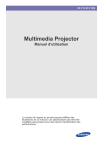
公開リンクが更新されました
あなたのチャットの公開リンクが更新されました。